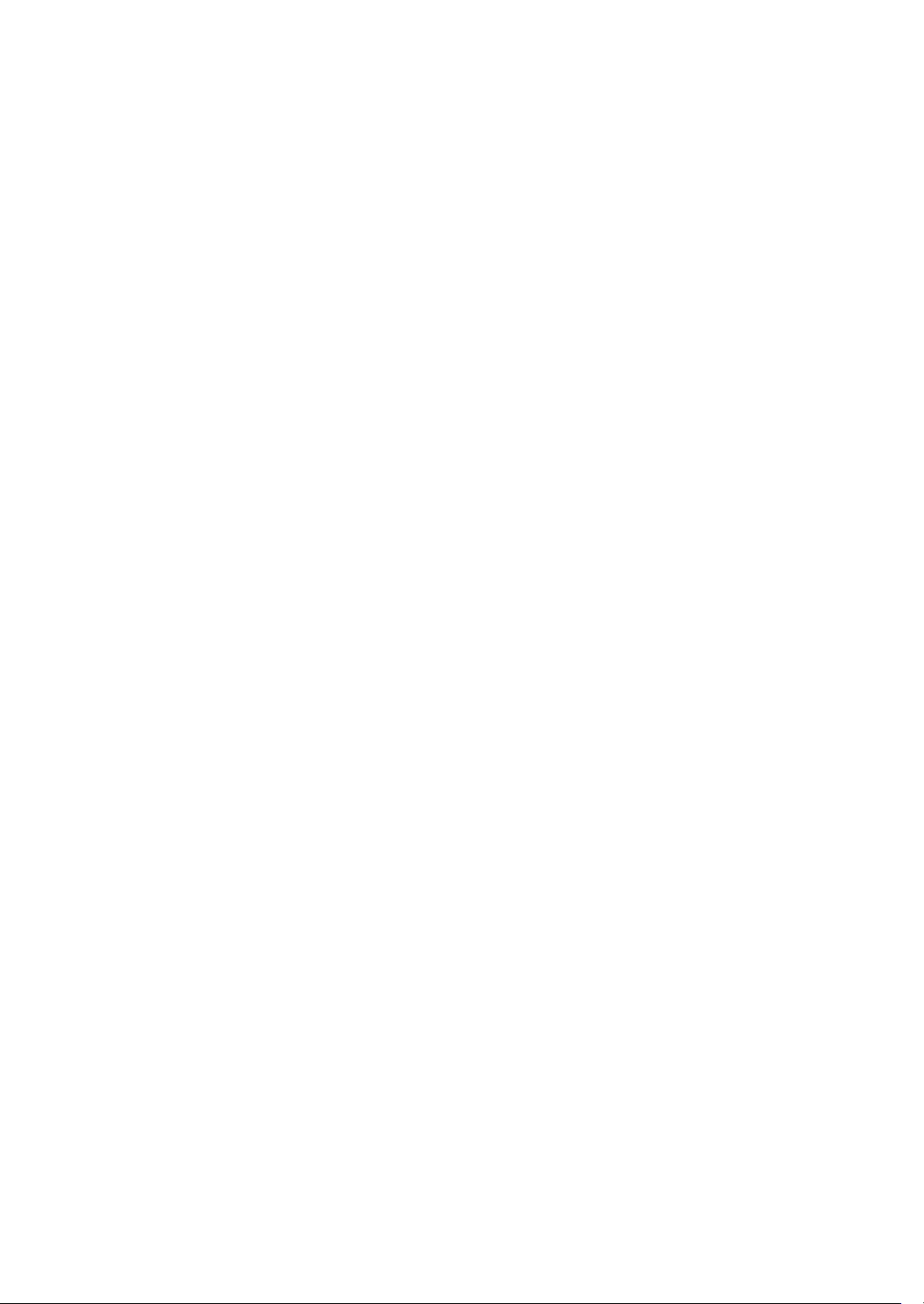
Guía del usuario
w2228h
w2448h/hc
w2558hc
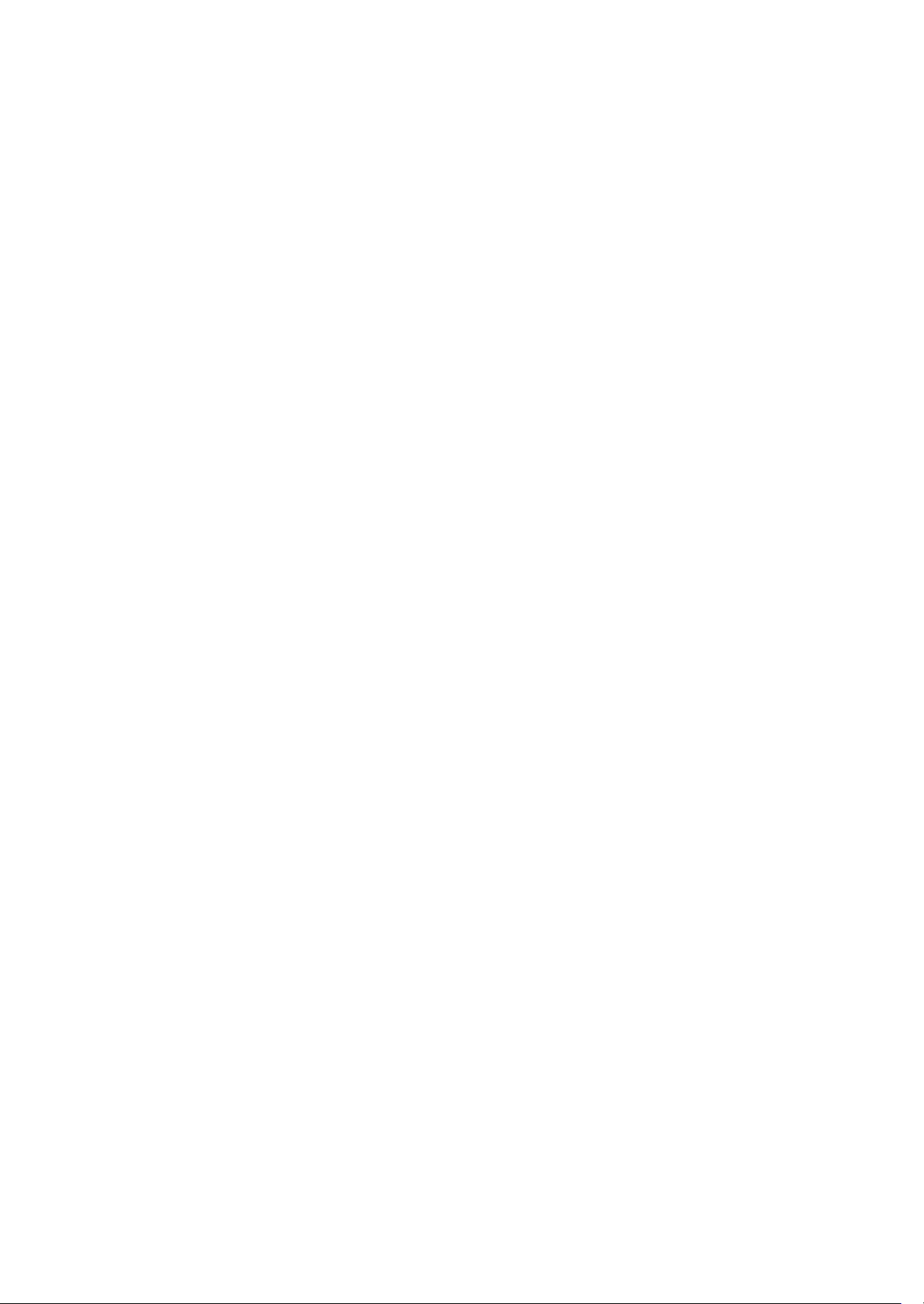
Las únicas garantías de los productos y servicios de HP se establecen en las declaraciones expresas de garantía adjuntas a
dichos productos y servicios. Ninguna de las disposiciones incluidas en esta garantía debe interpretarse como una garantía
adicional. HP no asumirá responsabilidad alguna por fallas técnicas, errores de redacción u omisiones editoriales en el
contenido del presente documento.
HP no asume responsabilidad alguna derivada del uso o de la fiabilidad de este software en equipos no suministrados por HP.
Este documento contiene información acerca de la propiedad protegida por derechos de autor. No se autoriza que ninguna
parte de este documento sea fotocopiada, reproducida o traducida a otro idioma, sin el previo consentimiento por escrito de
parte de HP.
Hewlett-Packard Company
10955 Tantau Avenue
Cupertino, California 95014-0770
EE.UU.
Copyright © 2006–2008 Hewlett-Packard Development Company, L.P.
Microsoft y Windows son marcas comerciales registradas de Microsoft Corporation en EE.UU.
Adobe y Acrobat son marcas registradas de Adobe Systems Incorporated.
ENERGY STAR y el logotipo de ENERGY STAR son marcas de la Agencia Estadounidense de Protección Ambiental registradas
en los Estados Unidos.
Bluetooth es una marca comercial propiedad de un tercero utilizada bajo licencia por Hewlett-Packard Company.
HP defiende el uso legal de la tecnología y no respalda ni fomenta el uso de sus productos para fines distintos de los permitidos
por las leyes de propiedad intelectual.
La información de este documento está sujeta a cambios sin previo aviso.
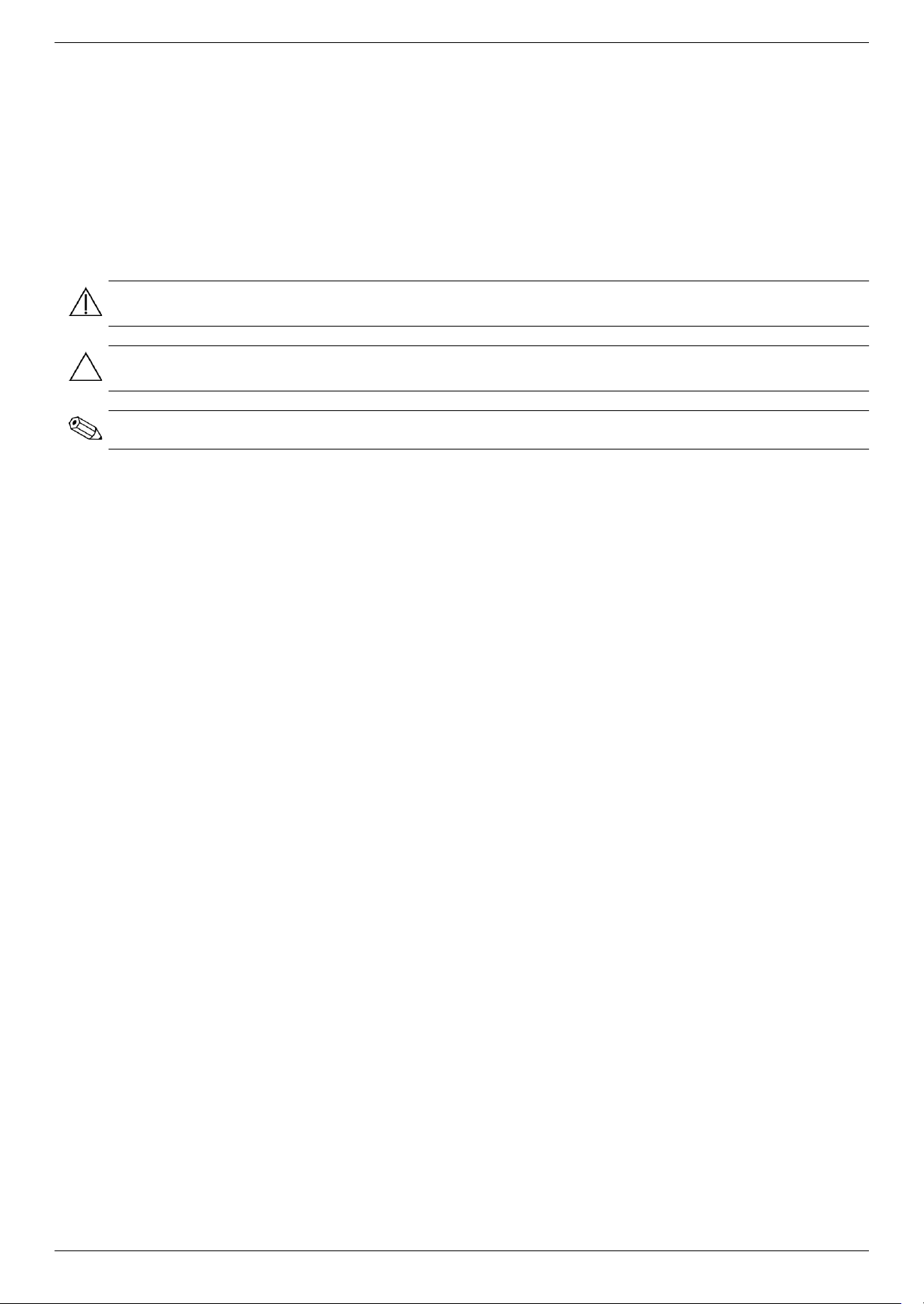
Convenciones de notación
En la siguiente sección, se describen las convenciones de notación utilizadas en este documento.
Notas, precauciones y advertencias
Esta guía contiene bloques de texto junto a los cuales aparece un icono. Dichos bloques son notas, precauciones y
advertencias, y se utilizan de la siguiente manera:
ADVERTENCIA: Indica que el incumplimiento de las instrucciones podría ocasionar daños físicos e incluso
la muerte.
PRECAUCIÓN: Indica que el incumplimiento de las instrucciones podría ocasionar daños al equipo o pérdida
de información.
NOTA: Presenta información adicional.
Guía del usuario iii
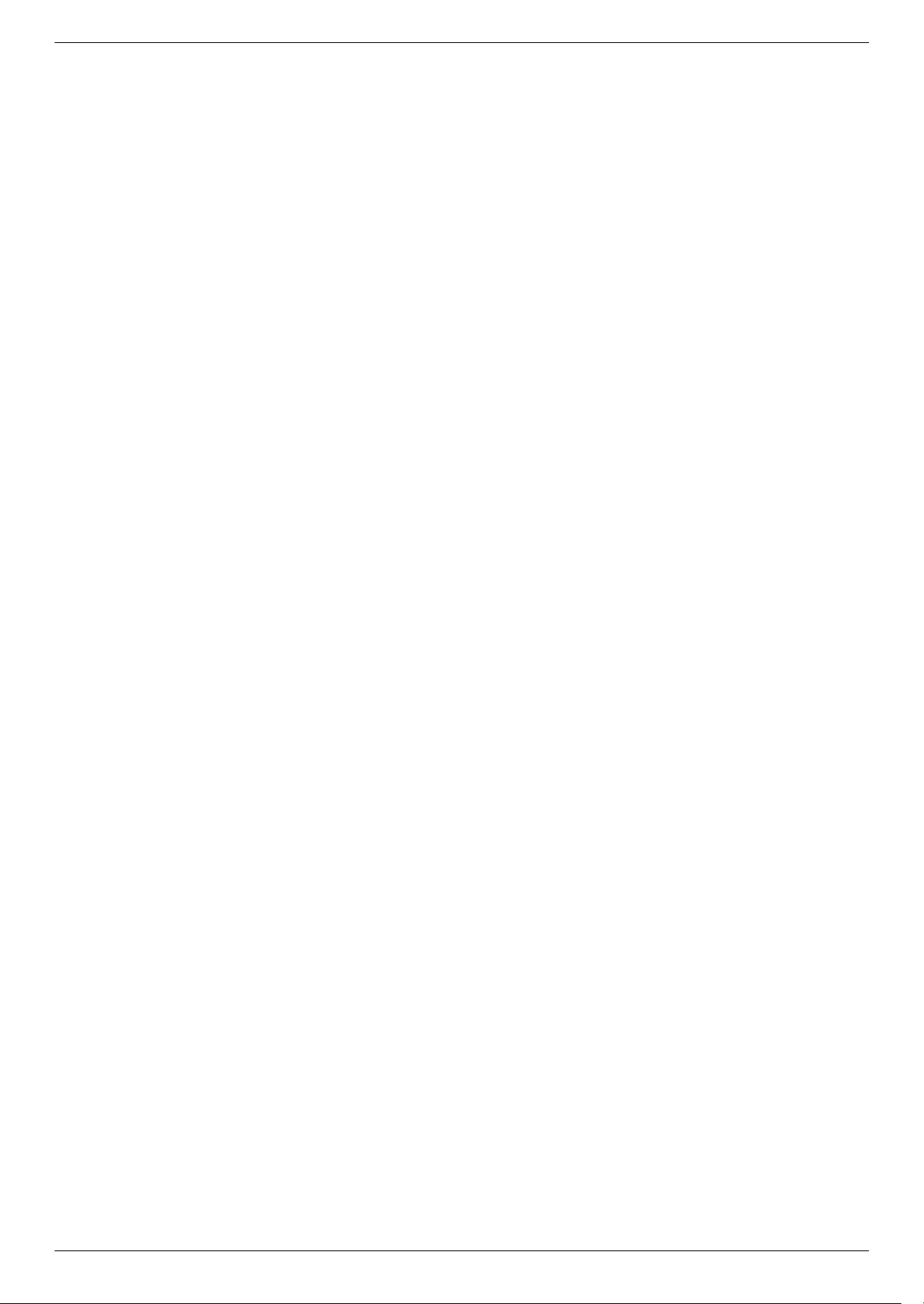
iv Guía del usuario
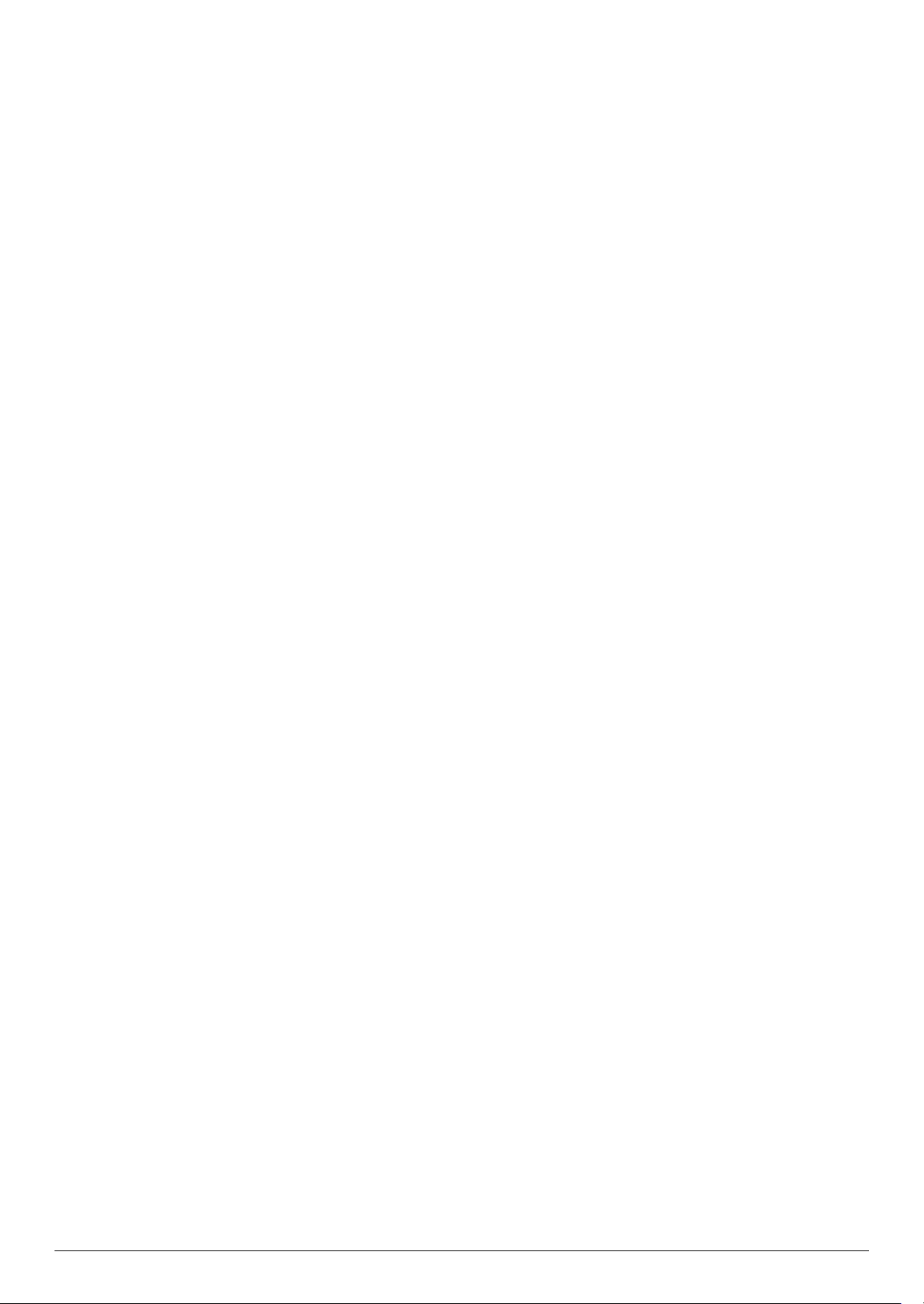
Contenido
Convenciones de notación.................................................................................................................. 1–iii
Notas, precauciones y advertencias ............................................................................................... 1–iii
1 Características del producto
Monitores de LCD HP..........................................................................................................................1–1
Características..............................................................................................................................1–1
2 Pautas de mantenimiento y seguridad
Información importante sobre seguridad................................................................................................2–1
Precauciones de seguridad.............................................................................................................2–1
Pautas de mantenimiento.....................................................................................................................2–2
Limpieza del monitor...........................................................................................................................2–2
3 Instalación del monitor
Desembalaje del monitor.....................................................................................................................3–1
Instalación del monitor ........................................................................................................................ 3–1
Cómo desplegar el monitor.......................................................................................................3–1
Montaje del monitor en la pared................................................................................................3–2
Preparación ............................................................................................................................3–2
Conexión del cable VGA (analógico) o DVI-D (digital)....................................................................... 3–3
Para conectar el cable VGA......................................................................................................3–4
Para conectar el cable DVI-D..................................................................................................... 3–4
Conexión del cable VGA / DVI-I (sólo en algunos modelos) ............................................................... 3–4
Conexión del cable HDMI.............................................................................................................. 3–4
Cables y adaptadores de audio y vídeo ..........................................................................................3–5
Conexión del cable de audio..........................................................................................................3–6
Conexión del cable concentrador USB.............................................................................................3–6
Conexión de dispositivos USB al monitor .........................................................................................3–7
Conexión del cable de alimentación................................................................................................ 3–7
Organización de cables ................................................................................................................3–8
Ajuste de la inclinación.......................................................................................................................3–8
Ajuste del ángulo de giro ....................................................................................................................3–9
Regulación de la altura................................................................................................................3–10
Rotación del monitor....................................................................................................................3–10
Descanso para teclado .....................................................................................................................3–12
Guía del usuario v

4 Operación del monitor
Software y utilidades del CD................................................................................................................4–1
Instalación de controladores........................................................................................................... 4–1
Descarga de controladores actualizados desde Internet................................................................4–1
Uso de la función Ajuste automático................................................................................................ 4–2
Software My Display...........................................................................................................................4–3
Controles del panel frontal...................................................................................................................4–3
Uso del menú en pantalla (OSD) ..........................................................................................................4–4
Selecciones del menú OSD.............................................................................................................4–4
Selección de conectores de entrada de vídeo........................................................................................4–8
Identificación de diversas condiciones del monitor..................................................................................4–8
Ajuste de la calidad de imagen............................................................................................................ 4–8
Optimización de vídeo analógico ................................................................................................... 4–8
Función de ahorro de energía..............................................................................................................4–9
Sensor de luz ambiente (sólo en algunos modelos) ................................................................................. 4–9
Luz de trabajo (sólo en algunos modelos)............................................................................................ 4–10
Cámara web (sólo en algunos modelos)..............................................................................................4–10
Captura de vídeo e instantáneas de cámara web ........................................................................... 4–11
Conversaciones de vídeo y llamadas en conferencia....................................................................... 4–11
Protección de contenido digital de gran ancho de banda (HDCP) .......................................................... 4–11
5 Utilización del lector de tarjetas y Marco Digital de Fotografías
(algunos modelos)
Uso del menú del monitor con el control remoto................................................................................5–2
Menú Principal..............................................................................................................................5–3
Visualizar fotos .............................................................................................................................5–3
Visualización de una presentación de fotos......................................................................................5–4
Escuchar música/audio..................................................................................................................5–4
Reproducir archivos de vídeo .........................................................................................................5–5
Modificación de la configuración......................................................................................................... 5–5
Cambio de la configuración de idioma............................................................................................5–6
Ajuste de la configuración del tamaño de visualización de imagen.....................................................5–6
Cambiar la transición de presentación de fotos.................................................................................5–7
Cambiar la velocidad de presentación de fotos ................................................................................ 5–7
Cambiar la configuración de presentación de fotos aleatoria .............................................................5–7
Ajustar la configuración del LCD para Marco Digital de Fotografías....................................................5–8
Cómo restaurar la configuración predeterminada de fábrica..............................................................5–8
6 Preparación del monitor para su traslado
Cómo plegar el monitor.................................................................................................................6–1
A Resolución de problemas
Resolución de problemas frecuentes......................................................................................................A–1
Solicitud de asistencia técnica de hp.com..............................................................................................A–3
Antes de llamar al servicio de soporte técnico........................................................................................A–3
Ubicación de la etiqueta de especificaciones ...................................................................................A–3
B Especificaciones técnicas
Monitores de LCD HP..........................................................................................................................B–1
Modos de vídeo y alta definición prestablecidos.................................................................................... B–3
Política de pixelado y calidad de monitores de LCD ............................................................................... B–6
Requisitos referentes al cable de alimentación........................................................................................B–6
vi Guía del usuario
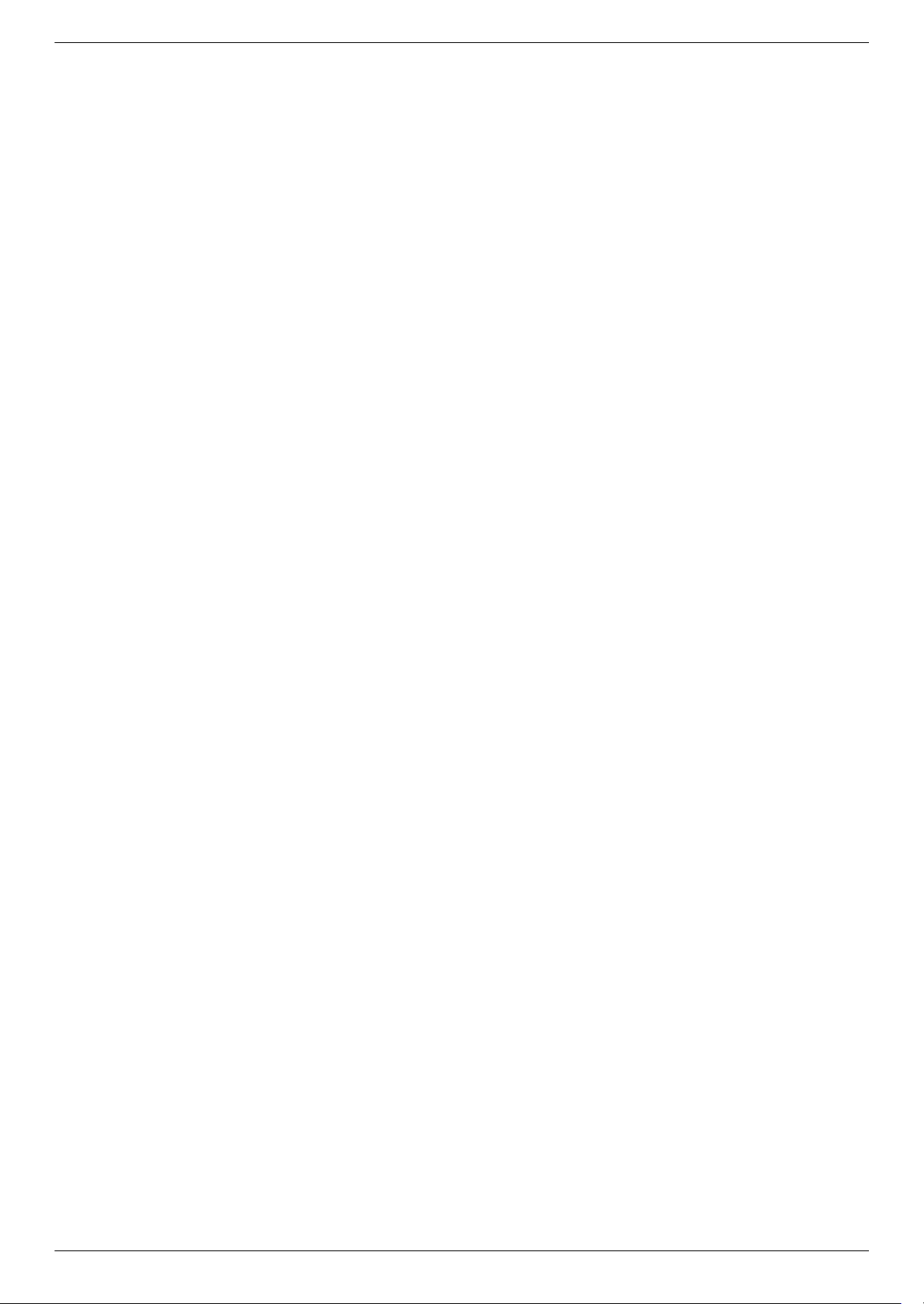
C Avisos de organismos reguladores
Aviso de la Comisión Federal de Comunicaciones..................................................................................C–1
Modificaciones .............................................................................................................................C–1
Cables.........................................................................................................................................C–1
Declaración de conformidad para productos marcados con el logotipo de la FCC,
Estados Unidos solamente ...................................................................................................................C–1
Desecho de materiales ........................................................................................................................C–2
Sustancias químicas............................................................................................................................C–2
Aviso de Canadá ...............................................................................................................................C–2
Avis Canadien...................................................................................................................................C–2
Aviso sobre normas de la Unión Europea..............................................................................................C–2
Desecho de equipos obsoletos por parte de usuarios particulares residentes en la Unión Europea................C–3
Aviso de Japón ..................................................................................................................................C–3
Aviso de Japón sobre cables de alimentación........................................................................................C–3
Declaración de materiales exigida por Japón ........................................................................................C–3
Aviso de Corea..................................................................................................................................C–4
Conformidad con Energy Star
Programa de reciclaje de HP ...............................................................................................................C–4
®
de la EPA.............................................................................................C–4
Guía del usuario vii
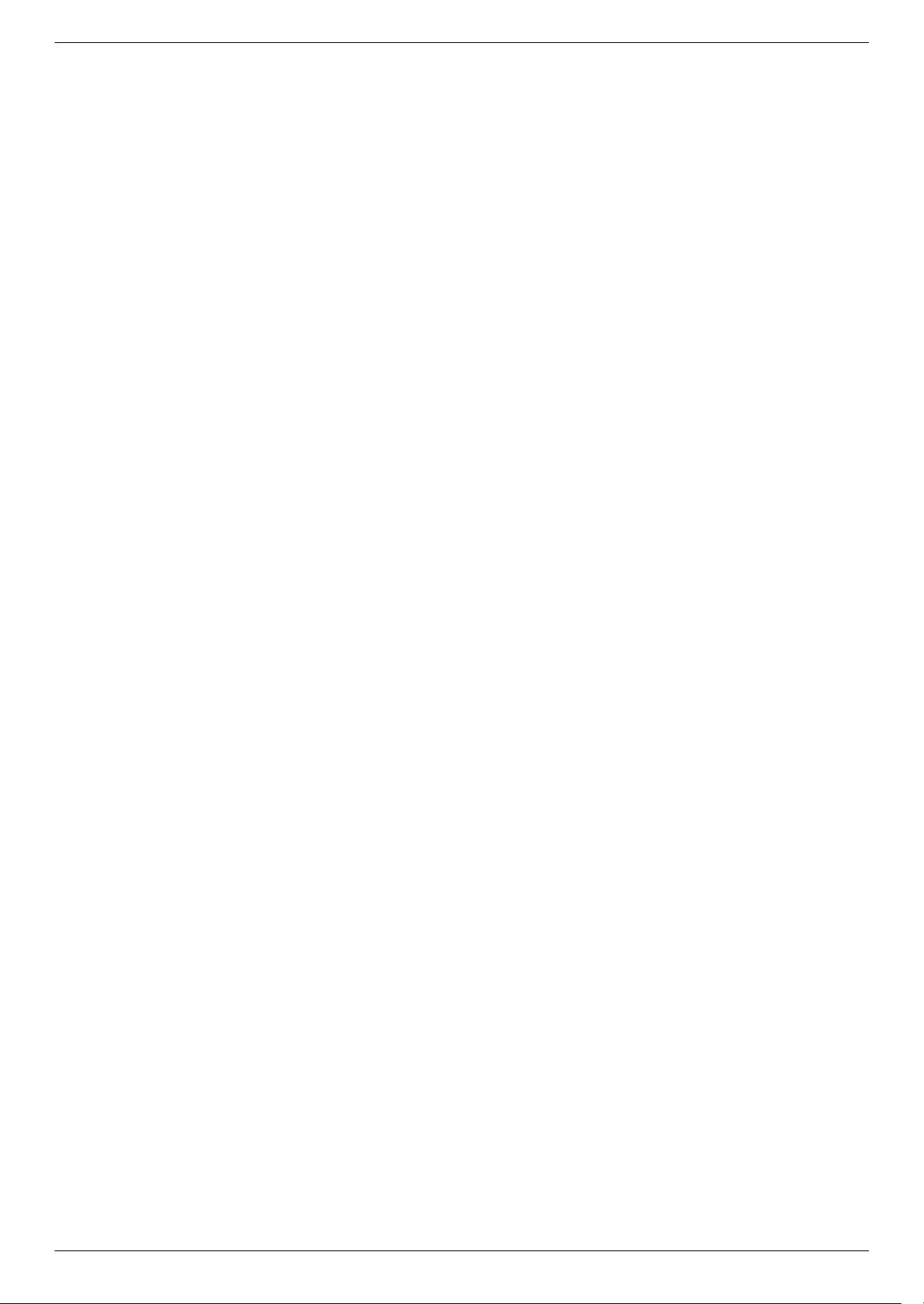
viii Guía del usuario
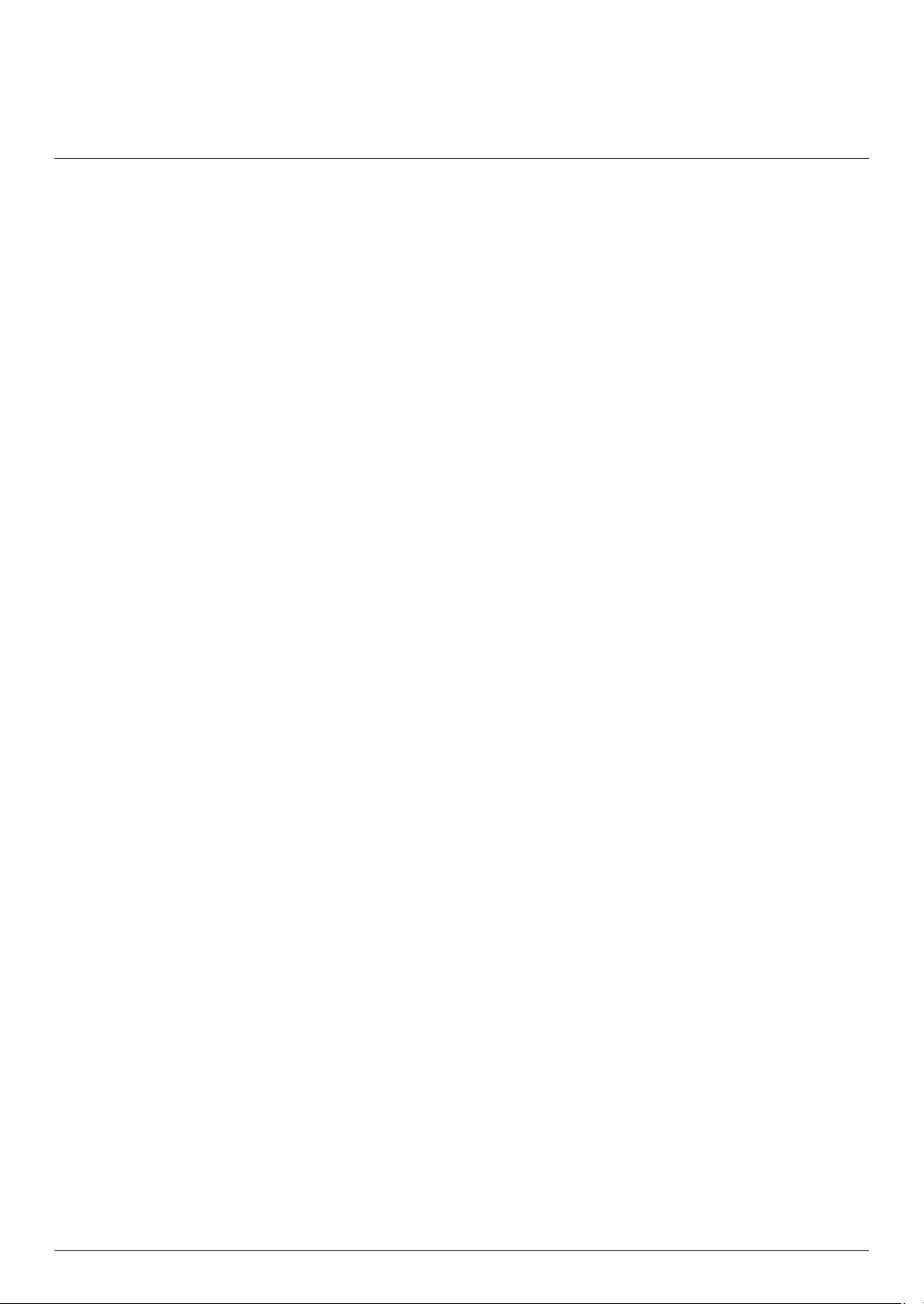
Monitores de LCD HP
Los monitores de LCD (pantalla de cristal líquido) HP están equipados con una pantalla de matriz activa de
transistores de película fina (TFT). La presente guía corresponde a los siguientes modelos:
■ Monitor de LCD w2228h
■ Monitor de LCD w2448h/hc
■ Monitor de LCD w2558hc
Características
■ Pantalla de gran diagonal
■ Óptima resolución:
❏ w2228h: 1680 x 1050 de 60 Hz
❏ w2448h/hc: 1920 x 1200 de 60 Hz
❏ w2558hc: 1920 x 1200 de 60 Hz
Además, admite pantalla completa para resoluciones más bajas.
■ Entradas de vídeo:
❏ Señal analógica VGA (sólo en algunos modelos)
❏ Señal digital DVI
❏ Interfaz multimedia de alta definición (HDMI)
■ Rápido tiempo de respuesta, que optimiza el rendimiento de juegos y gráficos
■ Fácil visualización con el usuario sentado o de pie, o al desplazarse de un lado al otro del monitor
■ Inclinación regulable
■ Altura regulable
■ Ángulo de giro regulable
■ Rotación para posicionamiento vertical u horizontal (sólo en algunos modelos)
■ Cámara web y micrófono (sólo en algunos modelos)
■ Lector de tarjetas de memoria de 2 ranuras con control remoto (sólo en algunos modelos)
■ Pie desmontable y orificios de montaje estándar de la Asociación para Estándares Electrónicos y de vídeo
(VESA) que permiten flexibilidad de montaje, incluso en pared
■ Ranura de seguridad para cable de seguridad Kensington (el cable de seguridad se vende por separado)
■ Capacidad Plug and Play, si su sistema informático admite estas funciones
■ Ajustes en pantalla (OSD) que facilitan la configuración y optimizan la visualización (opciones de idioma:
inglés, chino simplificado, francés, alemán, italiano, español, holandés o japonés)
■ Altavoces estéreo incorporados orientados hacia atrás
■ Cuatro a seis puertos USB (bus universal en serie) 2.0 para utilizar con dispositivos USB. En los modelos con
seis puertos USB, dos están reservados sólo para uso interno (para cámara web y lector de tarjetas)
1
Características del producto
Guía del usuario 1–1
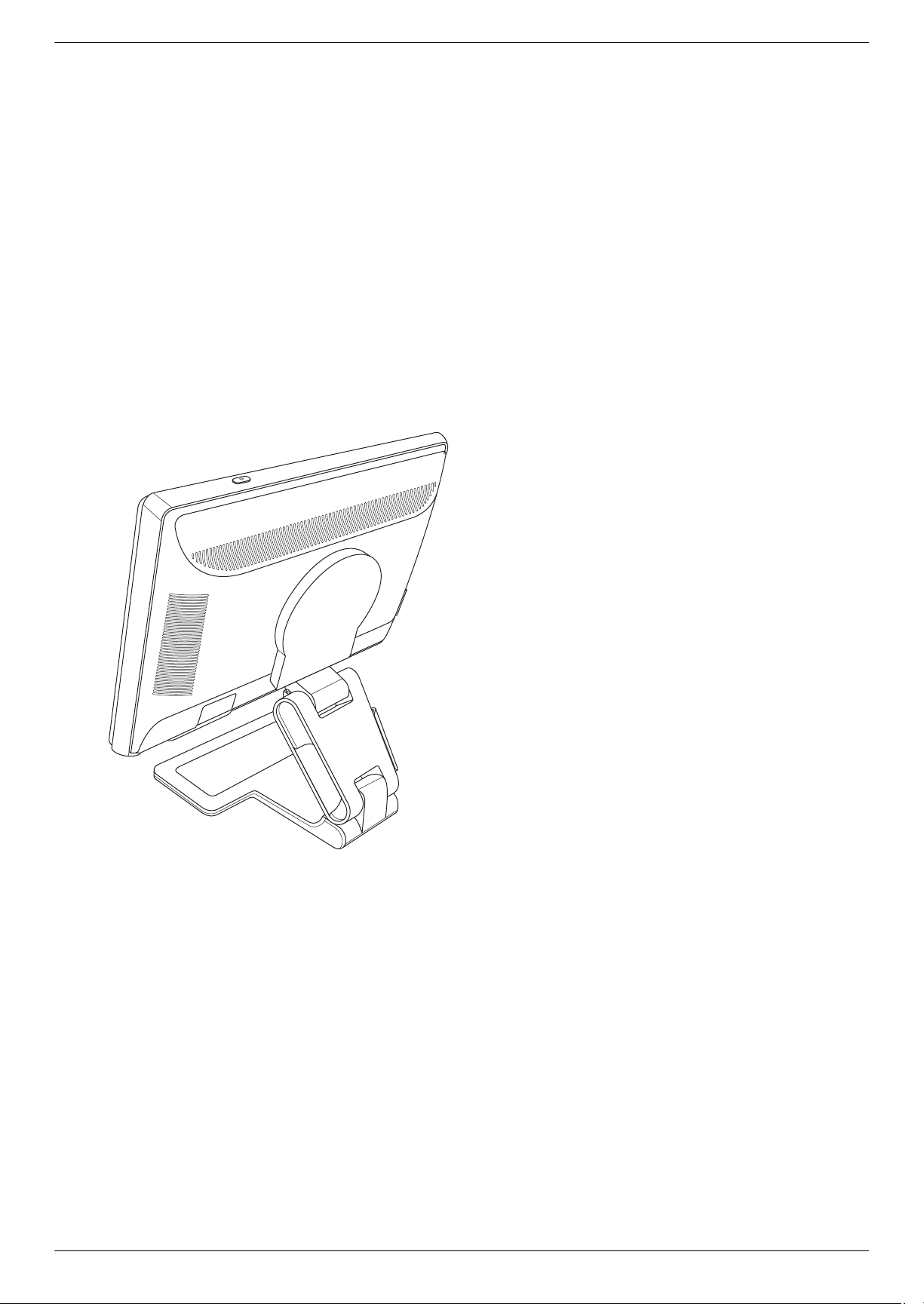
Características del producto
■ Sensor de luz ambiental (sólo en algunos modelos)
■ Luz de trabajo (sólo en algunos modelos)
■ Descanso para teclado
■ Función de ahorro de energía para reducir el consumo de electricidad
■ Visualización de opciones con Vista rápida
■ El CD incluye:
❏ Controladores
❏ Software de ajuste automático
❏ Software My Display (Mi pantalla)
❏ Software de la cámara web (sólo en algunos modelos)
❏ Documentación
❏ Adobe
■ Base de doble bisagra
®
Acrobat® Reader
1–2 Guía del usuario
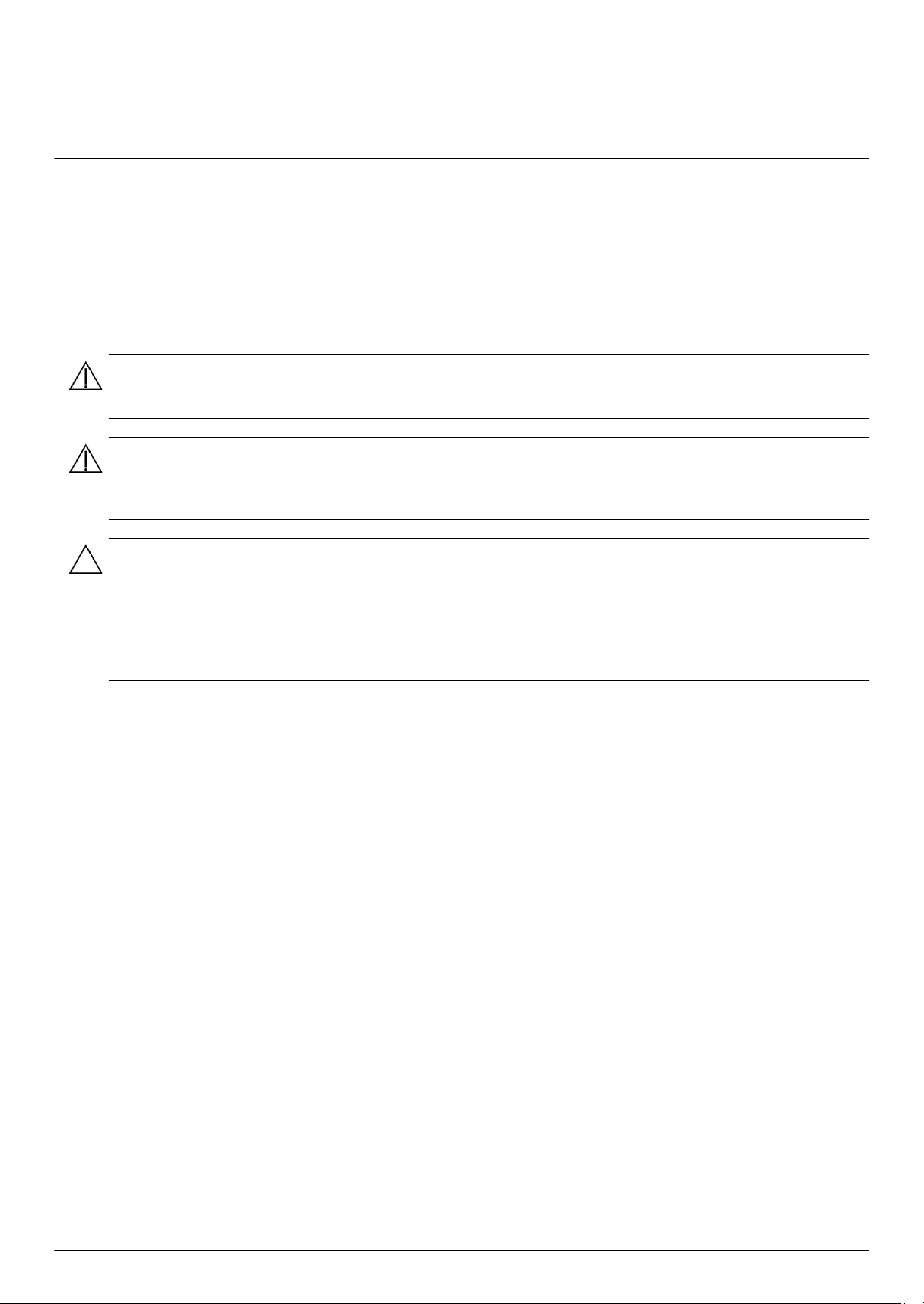
Pautas de mantenimiento y seguridad
Información importante sobre seguridad
El cable de alimentación está diseñado para ser utilizado con el monitor. Si desea utilizar otro cable,
use únicamente una conexión y fuente de alimentación compatible con este monitor.
ADVERTENCIA: Siempre conecte el monitor, su PC y demás equipos a tomas de corriente con conexión a tierra. A
fin de reducir el riesgo de que se produzcan descargas eléctricas o que se dañe el equipo, no deshabilite la función
de puesta a tierra del cable de alimentación. ya que esta desempeña una importante función de seguridad.
ADVERTENCIA: Para su seguridad, cerciórese de que la toma de corriente con conexión a tierra al que enchufa
el cable de alimentación sea de fácil acceso para el usuario y se encuentre lo más cerca posible del equipo. Para
desconectar la energía del equipo, desenchufe el cable de alimentación de la toma de corriente tomándolo con
firmeza del enchufe. Nunca tire del cable.
PRECAUCIÓN: Para proteger su monitor, así como su PC, conecte todos los cables de alimentación de su equipo
y los dispositivos periféricos (como el monitor, la impresora o el escáner) a un dispositivo de protección contra picos
de tensión, tal como un conector múltiple con protección contra picos de tensión o un sistema de alimentación
ininterrumpida (UPS, por sus siglas en inglés).
No todos los dispositivos múltiples incluyen estabilizador de tensión, por lo cual el dispositivo que utilice debe indicar
que proporciona protección contra picos de tensión. Utilice un conector múltiple cuyo fabricante cuente con una política
de reemplazo en caso de daño, de modo que, si el estabilizador falla, se reemplace el equipo dañado.
2
Precauciones de seguridad
■ Utilice únicamente una conexión y fuente de alimentación compatible con este monitor, tal como se indica en la
placa del equipo.
■ Verifique que el amperaje total de los dispositivos enchufados a la toma de corriente no supere la corriente
máxima por este admitida y que el amperaje total de los dispositivos conectados al cable de alimentación
no exceda la capacidad máxima de este. Consulte la etiqueta de cada dispositivo para conocer su amperaje
(A o amperios).
■ Instale el monitor cerca de una toma de corriente al que pueda acceder con facilidad. Para desconectar el
monitor, tome el enchufe con firmeza y tire de él para desenchufarlo de la toma de corriente. Nunca desenchufe
el monitor tirando del cable.
■ No permita que ningún objeto quede apoyado sobre el cable de alimentación. No pise el cable.
Guía del usuario 2–1
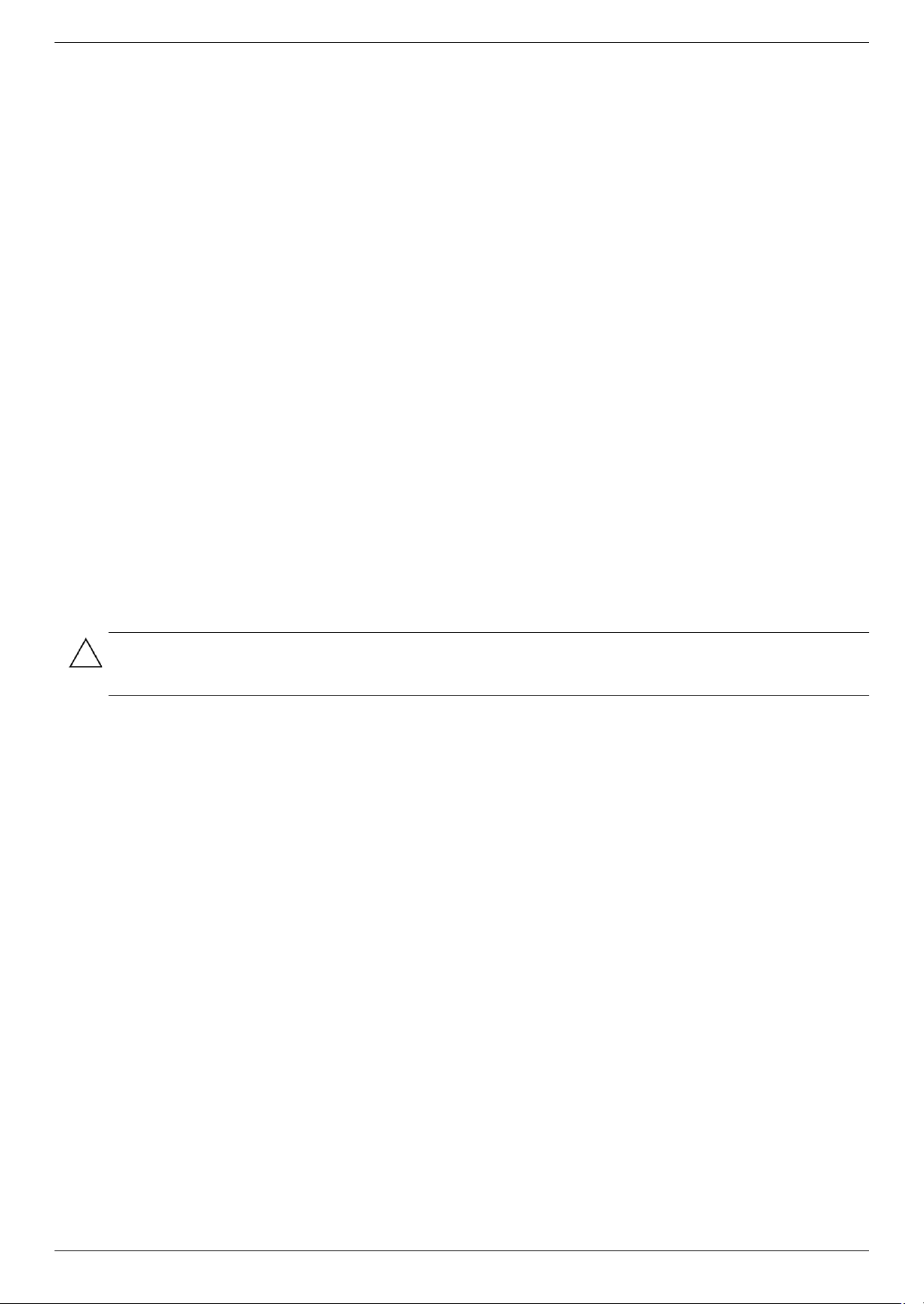
Pautas de mantenimiento y seguridad
Pautas de mantenimiento
Para mejorar el rendimiento y extender la vida útil de su monitor:
■ No abra la carcasa del monitor ni intente repararlo usted mismo. Si el monitor no funciona correctamente o
se ha dañado o caído, comuníquese con el representante, revendedor o proveedor de servicio autorizado
de Hewlett-Packard.
■ Ajuste solamente los controles descritos en las instrucciones de operación.
■ Apague el monitor cuando no lo utilice. Puede incrementar significativamente la vida útil del monitor si lo apaga
cuando no lo usa y utiliza un protector de pantalla.
■ Mantenga el monitor en un área bien ventilada, alejado de luz, humedad y calor excesivos.
■ Las ranuras y orificios de la carcasa permiten la ventilación del equipo. No debe bloquear ni cubrir estas
aberturas. Jamás introduzca objetos de ningún tipo en las ranuras y demás orificios de la carcasa.
■ Antes de limpiar el monitor, desenchúfelo de la toma de corriente. No utilice limpiadores líquidos ni en aerosol.
■ Evite que se caiga el monitor y no lo coloque sobre superficies inestables.
■ Cuando desee quitar la base del monitor, colóquelo boca abajo sobre un área suave a fin de evitar que se
raye, se rompa o se arruine.
Limpieza del monitor
El monitor es un dispositivo óptico de alta calidad que requiere especial atención al limpiarlo. Para limpiar el
monitor, siga estos pasos:
1. Apague el equipo y el monitor.
2. Desenchufe el monitor de la toma de corriente antes de limpiarlo.
PRECAUCIÓN: No utilice benceno, solvente, amoníaco ni ninguna sustancia volátil para limpiar la carcasa
o la pantalla. Estas sustancias químicas podrían dañar el monitor. No utilice limpiadores líquidos ni en aerosol.
Jamás utilice agua para limpiar la pantalla de cristal líquido.
3. Limpie la pantalla con un paño suave, limpio y seco.
Si la pantalla requiriese limpieza adicional, utilice un limpiador antiestático para pantallas.
4. Quite el polvo de la carcasa del monitor. Utilice un paño húmedo para limpiar la carcasa.
Si la carcasa requiriese limpieza adicional, utilice un paño humedecido con alcohol isopropílico.
5. Enchufe el monitor.
6. Encienda el monitor y el equipo.
2–2 Guía del usuario
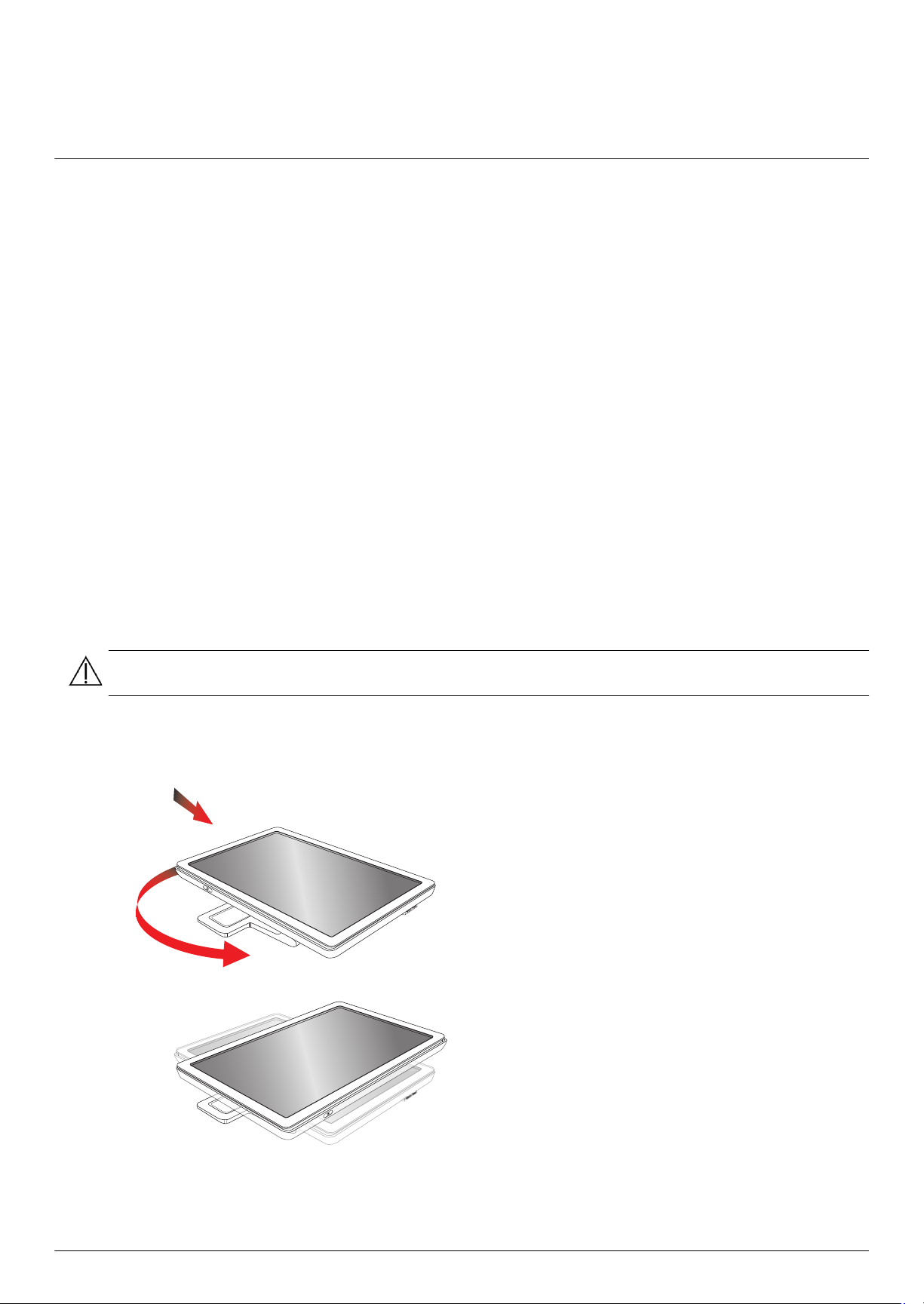
Desembalaje del monitor
1. Desembale el monitor. Verifique que el contenido esté completo. Guarde la caja de embalaje.
2. Apague el equipo y demás dispositivos adjuntos.
3. Determine si instalará el monitor en el escritorio o en la pared. Consulte “Instalación del monitor”.
4. Prepare un área plana para ensamblar el monitor. Posiblemente, necesite un área plana, protegida y suave
para apoyar el monitor boca abajo mientras lo prepara para su instalación.
5. Para instalar el monitor en la pared, necesitará un destornillador Phillips. Tal vez requiera un destornillador
plano para asegurar algunos cables.
Instalación del monitor
El monitor puede instalarse sobre un escritorio o en la pared. Ubique el monitor en un lugar cómodo y bien ventilado
cerca de el equipo.
Una vez ubicado en su lugar, enchufe los cables del monitor.
3
Instalación del monitor
Cómo desplegar el monitor
ADVERTENCIA: Para plegar el monitor, no lo coloque boca abajo ya que la bisagra de la base podría abrirse y
causar daños o lesiones graves.
1. Coloque el monitor aún plegado sobre una superficie plana con la pantalla hacia arriba.
2. Rote la pantalla hasta que quede en posición horizontal (en la figura, la flecha recta indica la posición en que
usted se encuentra frente al monitor). (Realice este paso solamente si su monitor tiene la función rotar.)
Guía del usuario 3–1
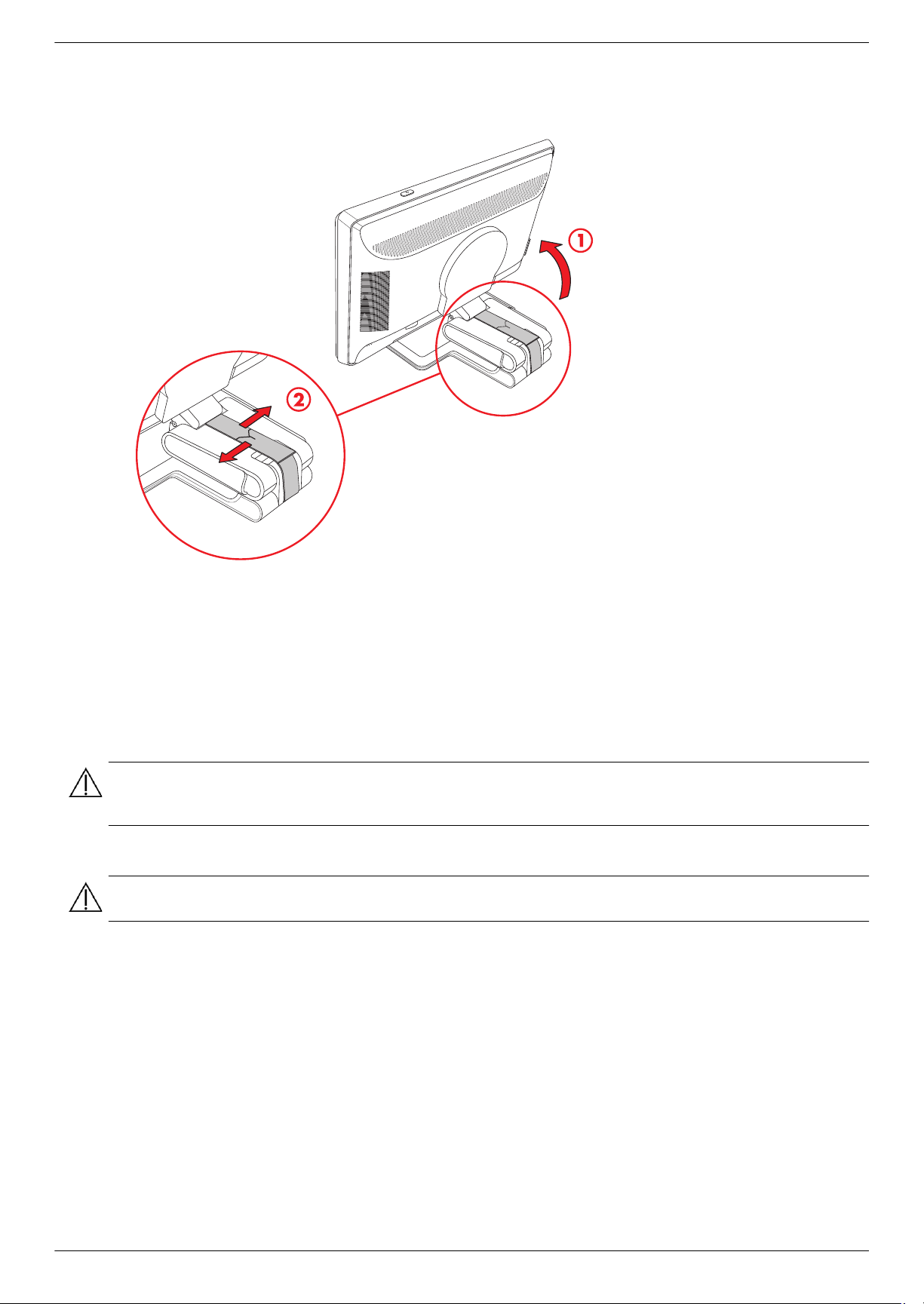
Instalación del monitor
3.
Sostenga la base del monitor y levante el panel hasta arriba sin tocar la pantalla ni ejercer presión sobre ella (1).
4. Quite la cinta de embalaje (no la corte) (2).
5. Guarde la cinta en un lugar seguro para cuando necesite embalar el monitor.
6. Suba y baje la bisagra de la base para ajustar el ángulo de visualización.
Montaje del monitor en la pared
Antes de montar el monitor en una pared, un brazo oscilante o cualquier otro soporte, debe quitarle la base y
el pie. Tenga en cuenta que el soporte de montaje no está incluido. Necesitará un destornillador Phillips. Antes
de comenzar el procedimiento, lea las siguientes advertencias y precauciones.
ADVERTENCIA: A fin de reducir el riesgo de que se produzcan lesiones físicas o daños al equipo, verifique que el
soporte de montaje esté correctamente instalado y asegurado antes de colocar el monitor en él. Consulte las
instrucciones del fabricante del soporte y cerciórese de que su capacidad sea apropiada para sostener el monitor.
Preparación
ADVERTENCIA: Para plegar el monitor, no lo coloque boca abajo ya que la bisagra de la base podría abrirse y
causar daños o lesiones graves.
1. Desenchufe el cable de alimentación y demás cables del monitor.
2. Cuidadosamente, coloque el monitor boca abajo sobre una superficie plana y suave. Para ello, tal vez deba
extender la bisagra e inclinar el monitor hacia atrás para asegurarse de que quede plano.
3. Con la punta de los dedos, destrabe y quite la cubierta VESA que se encuentra en la parte posterior del monitor.
4. Quite los cuatro tornillos de la placa VESA.
5. Guarde los elementos retirados (cubierta, tornillos y base) para utilizarlos en un futuro.
3–2 Guía del usuario

Instalación del monitor
6. Siga las instrucciones del fabricante del soporte para asegurarse de dejar el monitor bien colocado.
Los cuatro orificios roscados de montaje ubicados en la parte posterior del panel cumplen la norma VESA sobre
montaje de monitores de panel plano. El monitor utiliza el estándar de 100 mm de separación.
Utilice los cuatro orificios para colocar un brazo oscilante u otro soporte de montaje.
Conexión del cable VGA (analógico) o DVI-D (digital)
Utilice un cable de vídeo VGA o DVI-D (incluidos en algunos modelos solamente). Para usar DVI, debe contar con
una tarjeta gráfica compatible con la tecnología DVI. Los conectores se encuentran en la parte posterior del monitor.
Verifique que el equipo y el monitor estén apagados y desenchufados.
Algunas tarjetas gráficas tienen un conector DVI y un conversor de DVI a VGA incluidos en la caja (algunos modelos
solamente). Si el monitor tiene un conector VGA pero no uno DVI, use el conversor de DVI a VGA para conectar el
equipo: conecte el conversor de DVI a VGA al conector DVI de la tarjeta gráfica de el equipo, y luego conecte el
cable VGA al conversor y al monitor.
Conexión del cable VGA o DVI-D: la ubicación de los conectores puede variar.
Guía del usuario 3–3
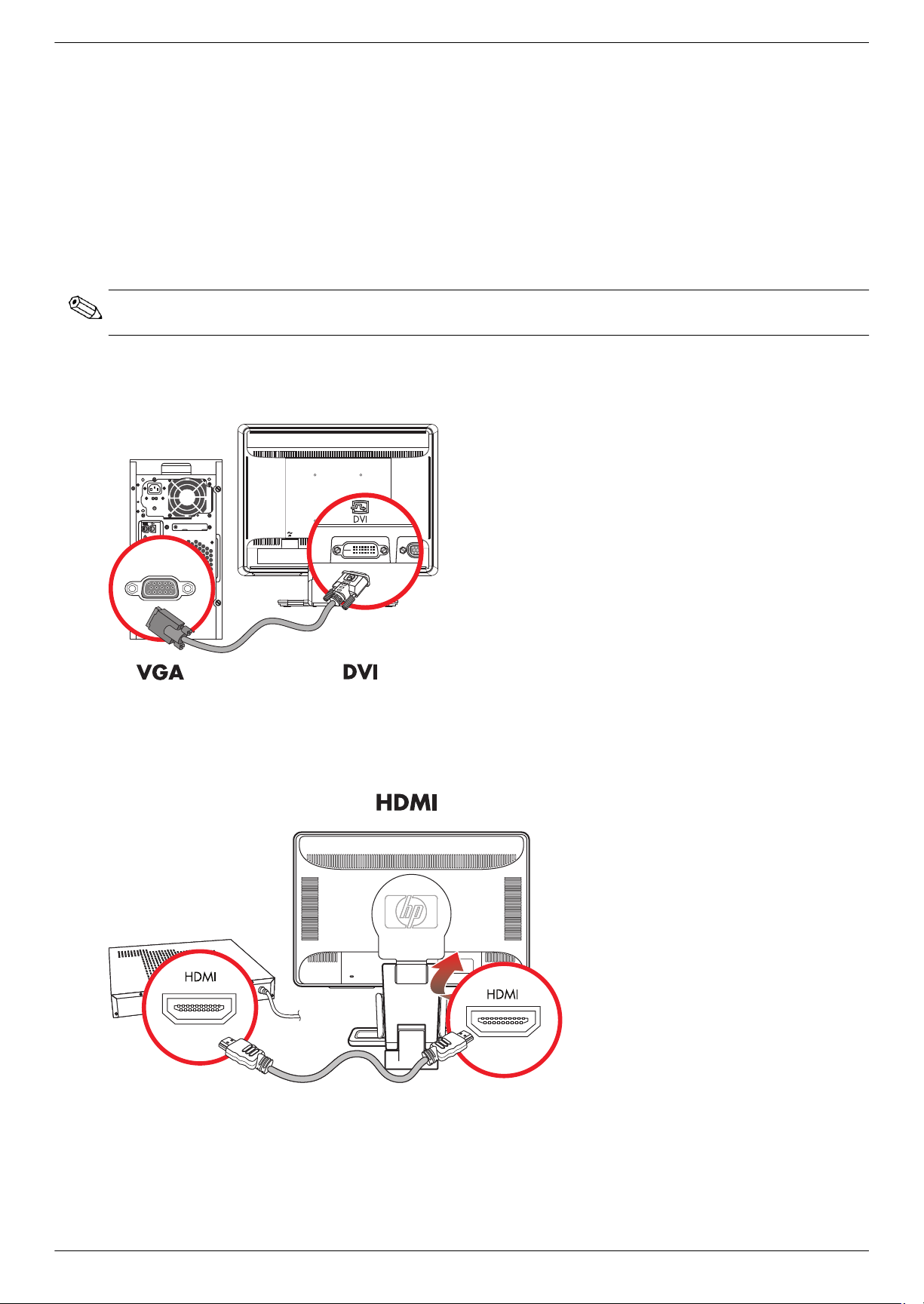
Instalación del monitor
Para conectar el cable VGA
Conecte un extremo del cable de vídeo VGA a la parte posterior del monitor y el otro extremo al conector de vídeo
VGA de el equipo.
Para conectar el cable DVI-D
Conecte un extremo del cable de vídeo DVI-D a la parte posterior del monitor y el otro extremo al conector de vídeo
DVI de el equipo. Sólo podrá utilizar este cable si su equipo cuenta con una tarjeta gráfica compatible con la
tecnología DVI. El cable y el conector DVI-D del monitor se incluyen en algunos modelos solamente.
NOTA: Si utiliza un adaptador de DVI a HDMI, deberá conectar el cable verde de audio para activar los
altavoces. La señal del conector DVI es para vídeo únicamente.
Conexión del cable VGA / DVI-I (sólo en algunos modelos)
Conecte la ficha VGA a la parte posterior de el equipo y conecte la ficha DVI-I al monitor.
Conexión del cable HDMI
Conecte un extremo del cable HDMI a la parte posterior del monitor y el otro extremo a una fuente de audio/vídeo
digital compatible, por ejemplo, un decodificador, un reproductor de DVD o un televisor digital.
3–4 Guía del usuario
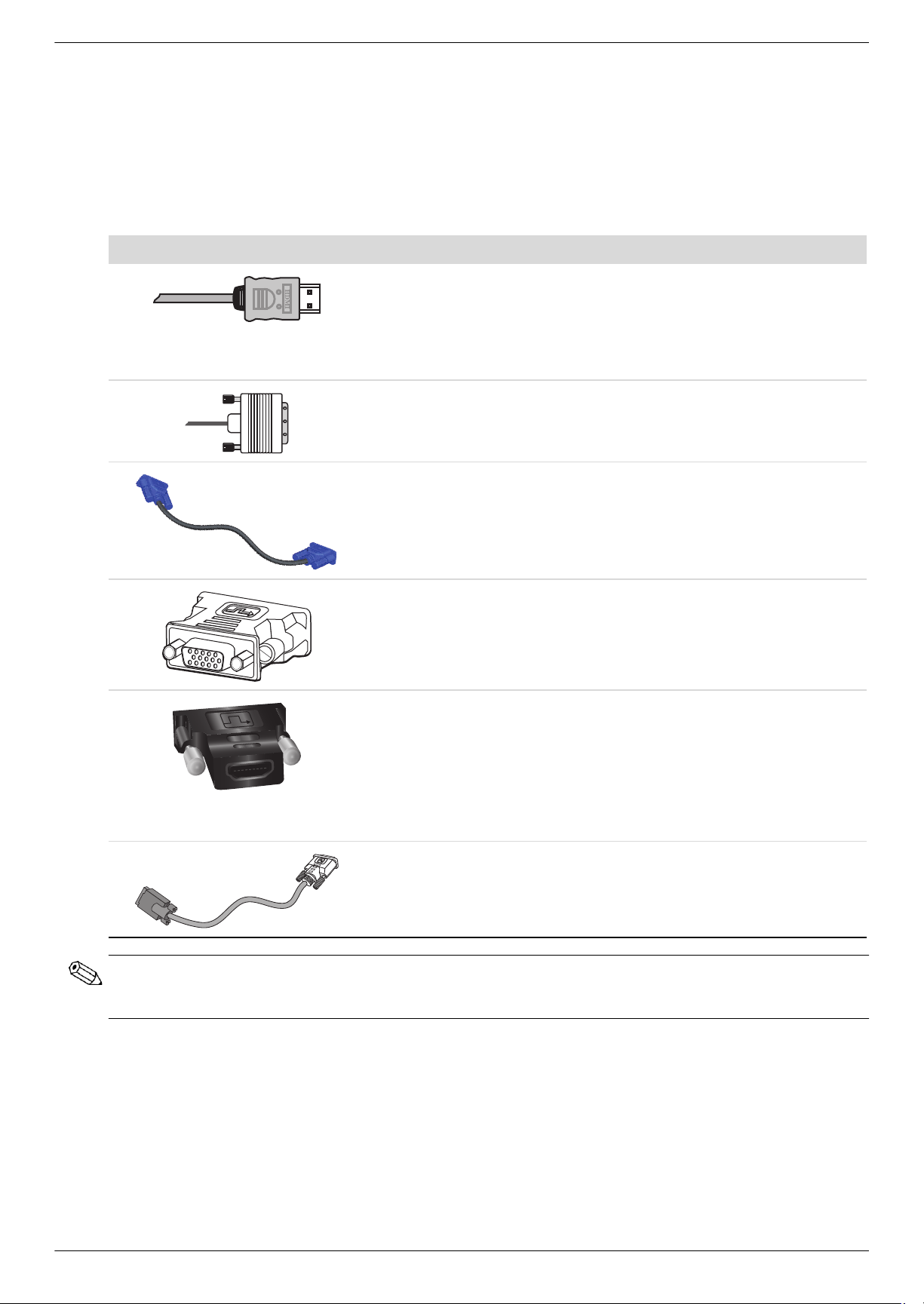
Cables y adaptadores de audio y vídeo
La siguiente tabla muestra los tipos de cables y adaptadores que podría necesitar para conectar el monitor a el
equipo, el televisor o el decodificador.
La cantidad y el tipo de cables necesarios pueden variar según el modelo. Algunos cables y adaptadores se
incluyen en algunos modelos solamente y se venden por separado.
Cable/Adaptador Nombre Descripción
Cable HDMI HDMI transmite una señal completamente digital.
Cable DVI DVI transmite una señal de vídeo completamente
Instalación del monitor
Es la opción recomendada para la reproducción
de DVD o DVR.
HDMI puede transmitir señales de vídeo y audio
digitales sin comprimir puesto que tiene señales
de control, audio y vídeo.
digital.
Cable VGA VGA transmite una señal analógica de vídeo.
Adaptador de DVI a VGA Permite conectar un monitor DVI a un conector
VGA en la parte posterior de un equipo,
un televisor o un decodificador, o bien un monitor
VGA a un conector DVI en la parte posterior
de un equipo, un televisor o un decodificador.
Adaptador de DVI a HDMI Permite conectar un monitor DVI a un conector
HDMI en la parte posterior de un equipo, un
televisor o un decodificador, o bien un monitor
HDMI a un conector DVI en la parte posterior
de un equipo, un televisor o un decodificador.
NOTA: Si utiliza un adaptador de DVI a HDMI,
deberá conectar el cable verde de audio para
activar los altavoces.
Cable VGA a DVI-I Convierte una señal de vídeo analógica en una
señal de vídeo digital.
NOTA: Cuando se utiliza una señal VGA o DVI, el audio debe conectarse por separado dado que las señales
VGA y DVI solo convierten datos de vídeo, no de audio. Cuando se utiliza una señal HDMI, no es necesario
conectar el audio por separado dado que la señal HDMI puede convertir datos de vídeo y también de audio.
Guía del usuario 3–5
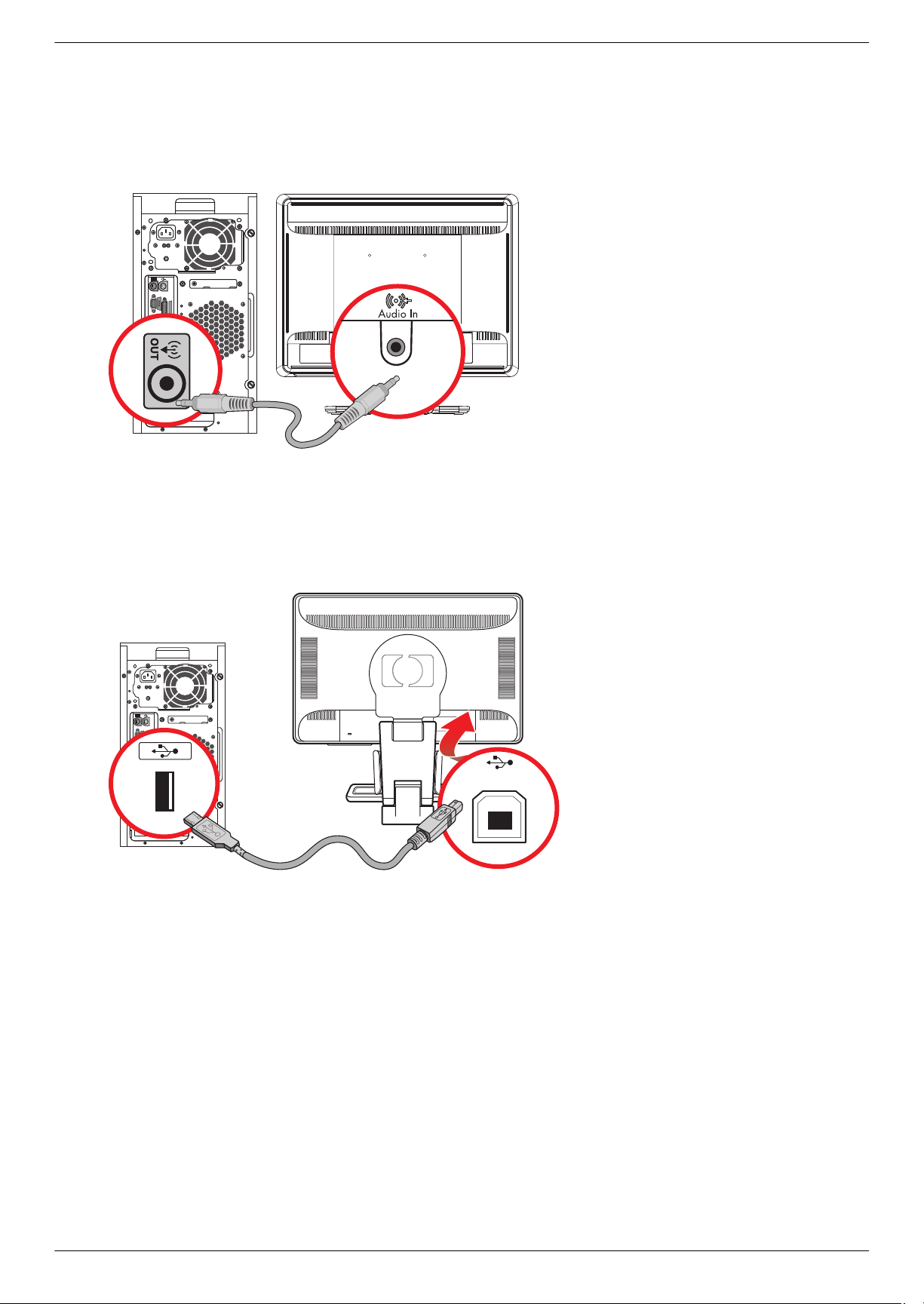
Instalación del monitor
USB In
Conexión del cable de audio
Conecte los altavoces incorporados del monitor a el equipo mediante el cable de audio, como se muestra en la
siguiente ilustración.
Conexión de los cables de audio: la ubicación de los conectores puede variar.
Conexión del cable concentrador USB
Conecte el cable concentrador USB de el equipo al conector USB In (Entrada USB) del monitor. Esto habilita los
puertos USB 2.0 del monitor.
3–6 Guía del usuario
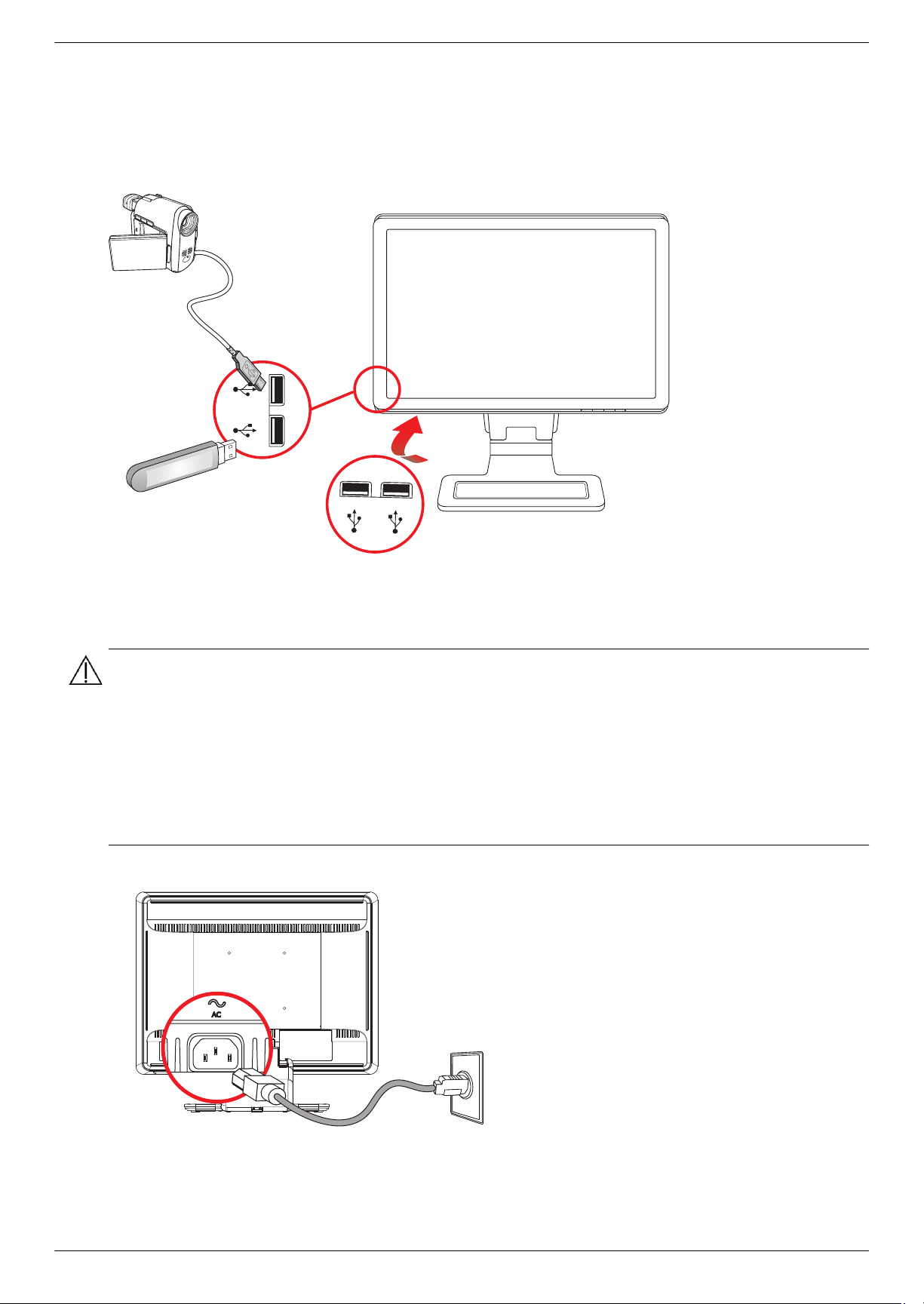
Conexión de dispositivos USB al monitor
Puede conectar cuatro dispositivos USB, como una memoria USB o una videocámara digital, al monitor. Antes de
conectar los dispositivos, siempre conecte primero el cable concentrador USB de el equipo al monitor.
Instalación del monitor
Conexión del cable de alimentación
1. Lea la siguiente advertencia.
ADVERTENCIA: Para reducir el riesgo de descarga eléctrica o daños a su equipo:
■ No inhabilite la clavija de puesta a tierra del cable de alimentación ya que esta desempeña una importante
función de seguridad. Enchufe el cable de alimentación a una toma de corriente con conexión a tierra.
■ Cerciórese de que la toma de corriente con conexión a tierra al que enchufa el cable de alimentación sea de
fácil acceso para el usuario y se encuentre lo más cerca posible del equipo. El cable de alimentación debe
ubicarse de modo tal que nadie lo pise y que no resulte aplastado por objetos colocados sobre o contra él.
■ No coloque nada sobre ningún cable, incluido el de alimentación. Disponga los cables de manera que nadie
pueda tropezarse con ellos ni pisarlos accidentalmente. No tire de los cables propiamente dichos.
Consulte la sección “Especificaciones técnicas” en el Anexo B para obtener más información.
Conexión del cable de alimentación
2. Conecte un extremo del cable de alimentación al monitor y el otro a la toma de corriente con conexión a tierra.
Guía del usuario 3–7

Instalación del monitor
Organización de cables
Los monitores de LCD HP cuentan con dos conductos, uno a cada lado del pie, para pasar los cables, lo que permite
asegurarlos fácilmente y mantenerlos ocultos cuando se mira el monitor desde el frente.
NOTA: Si su monitor tiene la función rotar, asegúrese de que los cables tengan juego suficiente a fin de evitar que
se desenchufen cuando se rota el monitor.
.
Ajuste de la inclinación
Para una óptima visualización, regule la inclinación de la pantalla según sus preferencias, de la siguiente manera:
1. Ubíquese de frente al monitor y sostenga la base para no volcar el monitor al regular la inclinación.
2. Regule la inclinación moviendo el borde superior del monitor hacia usted o en dirección opuesta, sin tocar
la pantalla.
3–8 Guía del usuario

Instalación del monitor
PRECAUCIÓN: El monitor podría caerse hacia atrás si se extiende la bisagra en su totalidad y la pantalla se
inclina hacia atrás demasiado.
Ajuste del ángulo de giro
La capacidad de giro del monitor de LCD HP permite posicionar la pantalla en una amplia variedad de ángulos.
PRECAUCIÓN: A fin de evitar roturas u otros daños, no ejerza presión sobre la pantalla de cristal líquido mientras
la gira o la inclina.
Guía del usuario 3–9

Instalación del monitor
Regulación de la altura
El monitor puede subirse o bajarse fácilmente abriendo o cerrando la bisagra.
Rotación del monitor
NOTA: Para un óptimo rendimiento de esta función (solamente disponible en algunos modelos), posiblemente
deba instalar el software My Display. Consulte el apartado “Software My Display” en el capítulo Operación del
monitor para obtener información sobre cómo instalar este software. Algunas tarjetas gráficas admiten la rotación
automática de la imagen de la pantalla.
1. De frente al monitor y sosteniendo la base hacia abajo, incline el monitor hacia atrás entre diez y treinta grados
tirando de la parte inferior de la pantalla hacia usted.
3–10 Guía del usuario

Instalación del monitor
PRECAUCIÓN: El primer paso es importante ya que el monitor de doble bisagra podría rayar la superficie de la
base si este no fuese inclinado hacia atrás lo suficiente antes de rotarlo.
2. Si el monitor se encuentra en posición horizontal, después de inclinarlo hacia atrás, gírelo en el sentido de las
agujas del reloj hasta la posición vertical. Si se encuentra en posición vertical, incline el monitor hacia atrás y
gírelo en el sentido contrario al de las agujas del reloj hasta ubicarlo en posición horizontal.
Guía del usuario 3–11

Instalación del monitor
Descanso para teclado
Si necesita más espacio en el escritorio, ubique el teclado debajo del monitor cuando no lo use.
3–12 Guía del usuario

Software y utilidades del CD
El CD que se incluye con el monitor contiene los controladores y el software que puede instalar en su equipo.
Instalación de controladores
Si considera que debe actualizar los controladores, puede instalar los archivos INF e ICM desde el CD o bien puede
descargarlos de Internet.
Para instalar los controladores del monitor desde el CD:
1. Introduzca el CD en la unidad correspondiente. Aparecerá el menú del CD.
2. Seleccione el idioma.
3. Haga clic en Instalar controladores del monitor.
4. Siga las instrucciones que aparecerán en pantalla.
5. Reinicie el equipo.
4
Operación del monitor
6.
Verifique que aparezcan las resoluciones y los índices de actualización apropiados en las opciones de Panel de
control de la pantalla. Para obtener más información, consulte la documentación del sistema operativo Windows
NOTA: Tal vez deba instalar los controladores del monitor con firma electrónica (archivos INF o ICM) de forma
manual desde el CD, en caso de que se produzca un error de instalación. Consulte el archivo “Driver Software
Readme” incluido en el CD para obtener instrucciones (en inglés solamente).
Descarga de controladores actualizados desde Internet
Para descargar la última versión de los controladores y archivos de software desde el sitio Soporte de HP:
1. Vaya a: http://www.hp.com/support.
2. Seleccione su país o región.
3. Seleccione Descargar controladores y software.
4. Introduzca el número de modelo de su monitor. Aparecerán las páginas de descarga de software
correspondientes a su monitor.
5. Descargue e instale los archivos de software y controladores siguiendo las instrucciones de las páginas
de descarga.
6. Verifique que su sistema cumpla con los requisitos.
®
.
Guía del usuario 4–1

Operación del monitor
Uso de la función Ajuste automático
Puede optimizar fácilmente el rendimiento de la pantalla para la entrada VGA utilizando el botón Auto/Select
(Automático/Seleccionar) del monitor y el software de patrón de ajuste automático incluido en el CD.
No utilice este procedimiento si su monitor emplea una entrada DVI o HDMI. Si su monitor usa la entrada VGA,
este procedimiento puede corregir las siguientes condiciones de calidad de imagen:
■ Foco borroso o difuso
■ Efectos fantasma, rayas y sombras
■ Franjas verticales tenues
■ Líneas horizontales delgadas que se desplazan
■ Imagen descentrada
PRECAUCIÓN: Los daños producto del efecto “quemado” (burn-in) ocurren en monitores que muestran la misma
imagen estática en pantalla durante períodos prolongados (doce horas consecutivas sin uso). Para evitar este tipo
de daño, siempre debe activar un protector de pantalla o apagar el monitor cuando este no se utilice durante
largos períodos. La retención de imagen puede ocurrir en todas las pantallas de cristal líquido.
Para utilizar la función de ajuste automático:
1. Deje que el monitor se caliente durante veinte minutos antes de realizar el ajuste.
2. Presione el botón Auto/Select (Automático/Seleccionar) ubicado en el frente del monitor.
❏ También puede presionar el botón Menu y luego seleccionar Control de imagen, seguido de Ajuste
automático en el menú OSD. Consulte el apartado “Ajuste de la calidad de imagen” en este capítulo.
❏ Si el resultado no es satisfactorio, continúe con el procedimiento.
3. Introduzca el CD en la unidad correspondiente. Aparecerá el menú del CD.
4. Seleccione el idioma.
5. Seleccione Abrir el software de ajuste automático.
6. Aparecerá el patrón de prueba de configuración.
Patrón de prueba de configuración para ajuste automático
7. Presione el botón Auto/Select (Automático/Seleccionar) en el frente del monitor a fin de generar una imagen
centrada estable.
4–2 Guía del usuario

Software My Display
Utilice el software My Display para seleccionar las preferencias y optimizar la visualización. Puede seleccionar
ajustes para juegos, películas, edición fotográfica o simplemente trabajo en documentos y hojas de cálculo.
My Display también proporciona una manera fácil de ajustar opciones como brillo, color y contraste.
Para instalar el software:
1. Introduzca el CD en la unidad correspondiente. Aparecerá el menú del CD.
2. Seleccione el idioma.
3. Haga clic en Instalar el software My Display (sólo en algunos modelos).
4. Siga las instrucciones que aparecerán en pantalla.
5. Reinicie el equipo.
Para abrir el software My Display:
1. Haga clic en el icono HP My Display ubicado en la barra de tareas .
O bien
Operación del monitor
1. Haga clic en el botón Inicio de Windows Vista™ de la barra de tareas.
2. Haga clic en Todos los programas.
3. Haga clic en HP My Display.
4. Seleccione HP My Display.
Para obtener más información, consulte la ayuda en pantalla incluida en el software.
Controles del panel frontal
Los botones de control están ubicados en la parte delantera o superior del monitor.
Ícono Descripción
Power
(Encendido)
Menu Abre, selecciona o abandona el menú OSD.
Source Selecciona la fuente de entrada de vídeo de su equipo.
– Retrocede en el menú OSD y disminuye los niveles de ajuste.
Enciende el monitor y lo coloca en modo de espera o suspender.
NOTA: El botón de encendido se encuentra en la parte superior o delantera del monitor, según el modelo.
Regula el volumen.
+ Avanza en el menú OSD e incrementa los niveles de ajuste.
Auto Ajusta la pantalla automáticamente a la configuración ideal cuando el OSD no está activo.
Select Introduce la opción seleccionada.
Guía del usuario 4–3

Operación del monitor
Uso del menú en pantalla (OSD)
Un menú en pantalla (OSD) es una imagen superpuesta a la imagen que se muestra en la pantalla. Se utiliza
comúnmente en monitores, televisores, VCR y reproductores de DVD para visualizar datos como volumen, canal y hora.
NOTA: Puede utilizar el software OSD My Display o los botones de control del panel frontal para ajustar
la configuración.
1. Si el monitor no está encendido, presione el botón Power para encenderlo.
2. Para acceder al menú OSD, presione el botón Menu. Aparecerá el menú principal OSD.
3. Para recorrer el menú principal o el submenú, presione el botón + (Más) ubicado en el panel frontal del monitor
para desplazarse hacia arriba o bien el botón – (Menos) para desplazarse en la dirección opuesta. Luego
presione el botón Auto/Select para seleccionar la función resaltada.
El menú vuelve a la primera selección si el usuario se desplaza hacia abajo desde la última selección.
El menú vuelve a la última selección si el usuario se desplaza hacia arriba desde la primera selección.
4. Para ajustar la escala de un elemento seleccionado, presione los botones + o –.
5. Seleccione Guardar y volver.
Si no desea guardar el ajuste, seleccione Cancelar en el submenú o Salir en el menú principal.
6. Presione el botón Menu para salir del menú OSD.
NOTA: Cuando se muestra un menú, si los botones no son presionados en un lapso de 30 segundos
(configuración predeterminada de fábrica), los ajustes y las configuraciones se graban y el menú se cierra.
Selecciones del menú OSD
La siguiente tabla lista las selecciones del menú en pantalla (OSD) y describe sus funciones. Después de modificar un
elemento del menú OSD, y si la pantalla del menú tiene estas opciones, usted puede optar por:
■ Cancelar — para volver al nivel anterior del menú.
■ Guardar y volver — para guardar todos los cambios y volver a la pantalla del menú principal OSD.
Esta opción solo se habilita si se realiza algún cambio en un elemento del menú.
■ Restablecer — para volver a la configuración anterior.
4–4 Guía del usuario

Operación del monitor
Ícono
Opciones del
menú principal
Conmutador de
entrada de vídeo
(sólo en algunos
modelos)
Brillo Regula el nivel de brillo de la pantalla.
Contraste Regula el nivel de contraste de la pantalla.
Control de imagen Ajusta la imagen de la pantalla. También activa y desactiva el
Opciones del
submenú
Ajuste automático Ajusta la imagen de la pantalla en forma automática
Posición horizontal Ajusta la posición horizontal de la imagen
Posición vertical Ajusta la posición vertical de la imagen
Graduación
personalizada
Descripción
Cambia la fuente de señal de entrada de vídeo cuando el
monitor está conectado a dos fuentes de vídeo válidas activas.
El cambio de fuente de entrada de vídeo puede durar
varios segundos.
sensor de luz ambiente (sólo en algunos modelos).
(entrada VGA solamente).
(entrada VGA solamente).
(entrada VGA solamente).
Selecciona el método mediante el cual se dará formato a la
información mostrada. Seleccione:
Pantalla amplia — La imagen ocupa toda la pantalla y podría
verse distorsionada o alargada dado que el cambio de escala
no tiene en cuenta las proporciones de alto y ancho.
Llenar en prop. de aspecto — El tamaño de la imagen se
ajusta a la pantalla y mantiene las proporciones.
Selec. actualización
rápida (sólo en
algunos modelos)
Nitidez (sólo en
algunos modelos)
Sensor de luz ambiental
(sólo en algunos
modelos)
Reloj Minimiza las bandas o franjas verticales visibles en el fondo
Fase de reloj Regula el foco de la pantalla. Este ajuste permite eliminar el
Permite acceder a la función de vídeo overdrive del panel de
gris a gris. Opción habilitada para la resolución nativa del
panel solamente. En forma predeterminada, está opción se
encuentra apagada.
En una escala de1 a 5, ajusta la imagen para que se vea más
nítida o más suave.
NOTA: Si se selecciona el menú de cambio de escala
personalizado, el cambio de escala se desactiva al igual
que la función Nitidez.
Regula el brillo de la pantalla según la luz ambiente del lugar.
El sensor se encuentra en el lateral izquierdo de la parte
delantera del monitor.
De forma predeterminada, el sensor se encuentra activado.
Al ajustar las funciones Vista rápida, Brillo, Contraste o sRGB
en el OSD, el sensor de luz ambiente se desactiva en forma
automática.
de la pantalla. El ajuste de la función Reloj también afecta la
imagen horizontal de la pantalla (entrada VGA solamente).
ruido horizontal y brindar definición o nitidez a la imagen
de los caracteres (entrada VGA solamente).
Guía del usuario 4–5

Operación del monitor
Ícono
Opciones del
menú principal
Color Selecciona el color de la pantalla. El valor predeterminado de
Vista rápida Selecciona el modo de visualización.
Opciones del
submenú
9300 K Cambia a blanco levemente azulado.
6500 K Cambia a blanco levemente rojizo.
Color personalizado Selecciona y ajusta sus propias escalas de color:
sRGB Establece los colores de su pantalla según los estándares de
Película Selecciona el modo de películas.
Foto Selecciona el modo de fotografías.
Juegos Selecciona el modo de juegos.
Texto Selecciona el modo de texto.
Personalizado Ajustes guardados cuando el usuario regula el brillo, el
Descripción (continuación)
fábrica es 6500 K o Color personalizado, según el modelo.
R — Establece sus propios niveles de color rojo.
G — Establece sus propios niveles de color verde.
B — Establece sus propios niveles de color azul.
color utilizados en la industria de la tecnología de imágenes.
contraste o el color en una de las opciones de Vista rápida.
Idioma Selecciona el idioma en que se visualizará el menú OSD.
El idioma predeterminado es inglés.
Gestión Selecciona las funciones de gestión de energía del monitor.
Volumen Regula el volumen.
Control OSD Ajusta la posición del menú OSD en la pantalla.
Posición Horizontal — Cambia la posición de
visualización del menú OSD a la izquierda o la derecha
de la pantalla. El rango predeterminado de fábrica es 50.
Posición Vertical — Cambia la posición de visualización
del menú OSD a la parte superior o inferior de la
pantalla. El rango predeterminado de fábrica es 50.
Transparencia OSD — Permite ver la información que
se encuentra en el fondo a través del OSD.
Interv. de espera OSD — Establece la cantidad de
segundos durante los cuales el OSD permanecerá
visible tras presionar un botón. El valor predeterminado
de fábrica es 30 segundos.
Ahorro de energía Activa la función de ahorro de energía (consulte el apartado
“Función de ahorro de energía” en este capítulo). Seleccione:
Encendido
Apagado
De forma predeterminada esta función se encuentra encendida.
Modo de visualización Muestra en la pantalla datos sobre resolución, frecuencia de
actualización y frecuencia cada vez que se accede al menú
principal de OSD. Seleccione:
Encendido
Apagado
El valor predeterminado de fábrica es Encendido o Apagado,
según el modelo.
4–6 Guía del usuario

Operación del monitor
Ícono
Opciones del
menú principal
Gestión
(continuación)
Opciones del
submenú
Indicador de estado de
pantalla encendida
Compatibilidad
DDC/CI
LED de encendido Enciende y apaga la luz (LED) del botón de encendido.
Temporizador
de suspensión
Descripción (continuación)
Muestra el estado de funcionamiento del monitor cada vez que
es encendido. Seleccione dónde desea visualizar el estado:
Superior
Medio
Inferior
Apagado
El valor predeterminado de fábrica es Superior o Desactivado,
según el modelo.
Permite al equipo controlar algunas funciones del menú OSD,
tales como brillo, contraste y temperatura de color. Seleccione:
Encendido
Apagado
De forma predeterminada esta función se encuentra encendida.
Cuando se establece en Apagado, la luz permanece apagada
en todo momento.
Contiene las opciones de ajuste del temporizador:
Ajustar hora actual — Establece la hora actual en horas
yminutos.
Ajustar hora apagado — Establece la hora en que el monitor
pasará al modo Suspender.
Ajustar hora encendido — Establece la hora en que el monitor
saldrá del modo Suspender.
Temporizador — Activa (Encedido) y desactiva (Apagado)
la función Temporizador de suspensión. De forma
predeterminada, esta función se encuentra desactivada.
Suspender ahora — Coloca el monitor en el
modo Suspensión.
Entrada de vídeo
predefinida
Información Selecciona y muestra información importante sobre el monitor.
Configuración actual Informa sobre el modo de entrada de vídeo actual.
Configuración
recomendada
Número de serie Informa el número de serie del monitor. Deberá conocer el
Versión Informa la versión del firmware del monitor.
Horas de retro
iluminación
Servicio técnico Para obtener servicio técnico, vaya a:
Ajuste de fábrica Restablece la configuración a los valores predeterminados
Selecciona la señal de entrada de vídeo predeterminada
cuando el monitor está conectado a dos fuentes de vídeo
activas válidas. La entrada predeterminada es DVI. Para
que el cambio surta efecto, deberá reiniciar el equipo.
Informa la frecuencia de actualización y el modo de resolución
recomendados para el monitor.
número de serie cuando desee contactar con la asistencia
técnica de HP.
Informa el total de horas de operación con retro iluminación.
http://www.hp.com/support.
de fábrica.
Guía del usuario 4–7

Operación del monitor
Selección de conectores de entrada de vídeo
Los conectores de entrada son:
■ Conector VGA (analógico)
■ Conector DVI-D (digital)
■ Conector HDMI
El monitor determina automáticamente qué entradas tienen señales de vídeo válidas y muestra la imagen.
Puede conectar el cable VGA, el DVI-D o ambos. Si los dos cables se encuentran conectados, la entrada
predeterminada será DVI. El cable HDMI reemplaza el cable DVI-D. La fuente de entrada puede cambiarse
utilizando la opción Cambiar entrada de vídeo del menú OSD. El cambio de fuente de entrada VGA
a HDMI puede durar varios segundos.
Identificación de diversas condiciones del monitor
En la pantalla, aparecerán mensajes especiales correspondientes a las siguientes condiciones del monitor:
■ Señal de entrada fuera de límites — Indica que el monitor no admite la señal de entrada de la tarjeta de
vídeo debido a que los valores de resolución o velocidad de actualización establecidos son superiores a los
admitidos por el monitor.
Reduzca los valores de resolución o velocidad de actualización correspondientes a su tarjeta de vídeo.
Reinicie el equipo para que la nueva configuración entre en efecto.
■ Suspendiendo Monitor — Indica que la pantalla está pasando al modo Suspender. En dicho modo, los
altavoces se desactivan.
■ Comprobar cable de vídeo — Indica que un cable de entrada de vídeo no está correctamente enchufado
al equipo o al monitor.
■ Bloqueo de OSD — El OSD puede activarse o desactivarse manteniendo presionado el botón Menu, ubicado
en el panel frontal, durante 10 segundos. Si el OSD está bloqueado, aparecerá el mensaje de advertencia
“Bloqueo de OSD” durante 10 segundos.
Para desbloquear el OSD, mantenga presionado el botón Menu durante 10 segundos.
Para bloquear el OSD, mantenga presionado el botón Menu durante 10 segundos.
■ No hay señal de entrada — Indica que el monitor no está recibiendo señal de vídeo desde el equipo a
través del o los conectores de entrada de vídeo del monitor. Verifique si el equipo o la fuente de señal de
entrada se encuentran apagados o en el modo de ahorro de energía.
■ Ajuste automático en curso — Indica que la función de ajuste automático se encuentra activa. Consulte el
apartado “Ajuste de la calidad de imagen” en este capítulo.
Ajuste de la calidad de imagen
La función de ajuste automático ajusta automáticamente la calidad de la imagen en lo referente a tamaño de la
pantalla, posición, reloj y fase cada vez que se visualiza un nuevo modo de vídeo. Para realizar ajustes más
precisos de la entrada VGA, ejecute el software Ajuste automático incluido en el CD. Consulte el apartado
“Uso de la función Ajuste automático” en este capítulo.
Si desea mejorar aún más la calidad de la imagen, utilice los controles Reloj y Fase de reloj del monitor. Consulte el
apartado “Optimización de vídeo analógico” en este capítulo.
Optimización de vídeo analógico
Algunos monitores cuentan con circuitos avanzados que permiten que el monitor funcione como monitor analógico
estándar. Para mejorar el rendimiento de la imagen analógica, se pueden ajustar dos controles del menú OSD:
■ Reloj — Aumente o disminuya el valor para minimizar las bandas o franjas verticales visibles en el fondo
de la pantalla.
■ Fase de reloj — Aumente o disminuya el valor para minimizar la distorsión o la fluctuación del vídeo.
Utilice estos controles únicamente cuando la función de ajuste automático no genere una imagen satisfactoria en el
modo analógico.
4–8 Guía del usuario

Para obtener mejores resultados:
1. Deje que el monitor se caliente durante veinte minutos antes de realizar el ajuste.
2. Visualice la aplicación de patrón de ajuste incluida en el CD.
3. Vaya a menú OSD y seleccione Control de imagen.
4. En primer lugar, establezca correctamente los ajustes de Reloj ya que los ajustes de Fase de reloj dependen de
la configuración del primero.
Si, al ajustar los valores de Reloj y Fase de reloj, las imágenes del monitor se distorsionan, continúe con el
ajuste hasta que dicha distorsión desaparezca.
Para restaurar la configuración de fábrica, vaya al menú OSD, seleccione Ajuste de fábrica y luego Sí.
Función de ahorro de energía
Cuando el monitor se encuentra en modo normal de operación, la luz de encendido es de color celeste y el monitor
utiliza la cantidad normal de vatios. Para obtener información sobre consumo de energía, consulte el apartado
“Especificaciones técnicas” (Anexo B).
El monitor también admite protector de pantalla, el cual es controlado por el equipo. Cuando el monitor se
encuentra en estado de ahorro de energía, la pantalla queda en blanco, la retroiluminación se desactiva y la
luz de encendido se torna color ámbar. El monitor consume una mínima cantidad de energía. Cuando el monitor
es “reactivado”, pasa por un breve período de calentamiento antes de volver al modo de operación normal. El
estado de ahorro de energía se activa si el monitor no detecta las señales de sincronización horizontal o vertical.
La función de ahorro de energía debe ser activada en el equipo para que esta pueda funcionar.
Consulte en la documentación de su PC las instrucciones sobre cómo activar las funciones de ahorro de energía
(también denominadas funciones de gestión de energía).
Operación del monitor
NOTA: La función de ahorro de energía funciona solamente cuando el monitor está conectado a un equipo que
tiene funciones de ahorro de energía.
Sensor de luz ambiente (sólo en algunos modelos)
El monitor cuenta con un sensor de luz integrado, ubicado en el lateral izquierdo de la pantalla, que ajusta la
retroiluminación de la pantalla de cristal líquido de acuerdo con la luz ambiente del lugar. De forma predeterminada, el
sensor de luz ambiente se encuentra activado. Puede activar o desactivar el sensor en forma manual mediante la opción
Image Control (Control de imagen) del menú principal del OSD. Al ajustar las funciones Vista rápida, Brillo, Contraste o
sRGB en el OSD, el sensor de luz se desactiva de forma automática.
Guía del usuario 4–9

Operación del monitor
Luz de trabajo (sólo en algunos modelos)
La luz de trabajo esparce una luz cálida blanca frente al monitor. Está ubicada a la izquierda de los botones del
panel frontal del OSD.
Pulse el botón para utilizar la luz:
■ Presione una vez para 100% de iluminación
■ Presione una vez más para 75% de iluminación
■ Presione una vez más para 35% de iluminación
■ Presione una cuarta vez para apagar la luz de trabajo
Cámara web (sólo en algunos modelos)
Instale el controlador y el software CyberLink YouCam desde el CD que vino con el monitor.
NOTA: La conectividad USB entre el monitor y el equipo es necesaria para que la cámara web funcione.
Utilice la cámara web para:
■ crear vídeos a partir de archivos de su PC;
■ crear instantáneas para visualizar, organizar, editar, enviar e imprimir;
■ crear notas de vídeo para optimizar calendarios visuales y compartir;
■ iniciar conversaciones de vídeo en directo mediante Windows Live Messenger y otros programas compatibles;
■ importar vídeos en directo a un programa de creación de películas para guardar, enviar, transmitir en la Web o
grabar en un disco.
A — Indicador de actividad
B — Cámara web
C — Micrófono
4–10 Guía del usuario

Captura de vídeo e instantáneas de cámara web
Para utilizar CyberLink YouCam una vez instalado desde el CD provisto:
1. Haga clic en el botón Inicio de Windows Vista .
2. Haga clic en Todos los programas, CyberLink YouCam y luego en CyberLink YouCam nuevamente.
3. Haga clic en Tutoriales para ver un vídeo con instrucciones.
Conversaciones de vídeo y llamadas en conferencia
Para configurar una conversación de vídeo, debe tener conexión a Internet, un ISP y software que permita realizar
llamadas de vídeo por Internet. Al igual que el software de conversación o mensajería instantánea, puede usar este tipo
de software para conversar con una o más personas a la vez. Este software puede requerir una suscripción aparte.
La distancia óptima para grabar sonidos con el micrófono es de alrededor de medio metro (2 pies) de éste.
Antes de configurar una conversación de vídeo:
1. Descargue un software de mensajería de Internet o un programa de llamadas de vídeo. Asegúrese de que la
persona a la que llama tenga un software de llamadas de vídeo compatible.
2. Active la cámara web como entrada de vídeo predeterminada. Por lo general, esto se realiza a través de la
configuración de vídeo en el menú Herramientas del software que usted utiliza.
Operación del monitor
3. Realice la llamada de vídeo siguiendo las instrucciones del software de llamadas de vídeo.
Para iniciar una conversación de vídeo en CyberLink YouCam:
1. Haga clic en el botón Inicio de Windows Vista .
2. Haga clic en Todos los programas.
3. Haga clic en CyberLink YouCam, luego en CyberLink YouCam nuevamente y, por último, en Iniciar una
llamada de vídeo.
Protección de contenido digital de gran ancho de banda (HDCP)
Si su monitor es compatible con HDCP, puede recibir contenido en alta definición, el cual puede provenir de diversas
fuentes, tales como dispositivos Blu-Ray y DVD de alta definición o emisiones de televisión de alta definición por
cable o aire. Si su monitor no cuenta con tecnología HDCP, es posible que vea una pantalla negra o una imagen
de menor resolución cuando reproduzca contenido de alta definición protegido. Tanto el monitor como la tarjeta
gráfica del equipo deben admitir HDCP para poder visualizar contenido protegido.
Guía del usuario 4–11

Operación del monitor
4–12 Guía del usuario

5
A
E
Utilización del lector de tarjetas y
Marco Digital de Fotografías (algunos modelos)
El lector de tarjetas del Marco Digital de Fotografías (Digital Picture Frame, o DPF, por sus siglas en inglés) puede ser
usado con el equipo encendido o apagado. Cuando su equipo está encendido, puede navegar por las tarjetas de
memoria insertadas en el lector de tarjetas del DPF. Cuando el equipo está apagado, el lector de tarjetas del DPF
es capaz de operar de forma independiente; cuando inserta una tarjeta de memoria admitida o una memoria flash
USB en el lector de tarjetas del DPF, le permite visualizar fotos, reproducir películas y escuchar música en la pantalla
de monitor del lector de tarjetas de su DPF.
B
C
D
B
Ranura remota Descripción
A Ranura para guardar el control remoto
B Entrada USB 2.0 para el lector de tarjetas del DPF
C Compact Flash I/II/MD
D SD/MMC/Memory Stick
E Conector USB 2.0 independiente, no compatible con el lector de tarjetas del DPF
El lector de tarjetas del DPF acepta los siguientes formatos:
■ Foto: .jpg, .bmp, .gif, .png, y .tiff
■ Vídeo: .avi, .mpg, .vob, .dat, .mp4, .ts, .divx, .xvid, y .mov
■ Audio: .mp3, .wav, .ogg, .fla, y .wma
Puede operar el lector de tarjetas del DPF ya sea con el control remoto o con los botones en pantalla OSD
(On Screen Display, en inglés) en la parte frontal de su monitor.
Guía del usuario 5–1

Utilización del lector de tarjetas y Marco Digital de Fotografías (algunos modelos)
A
B
D
C
E
F
G
H
I
Uso del menú del monitor con el control remoto
El control remoto está diseñado para una navegación sencilla por todas las opciones del lector de tarjetas del DPF.
1. Apunte el control remoto hacia el sensor del control en la pantalla. El receptor está en el bisel inferior y hacia el
centro de la pantalla. Presione el botón de encendido (A) para activar el menú del DPF en la pantalla del lector
de tarjetas del DPF. Estos botones le permiten: Ver películas (B), ver vídeos (C), y escuchar música (D).
NOTA: Los botones B, C y D sirven de teclas de acceso directo y lo llevarán al menú principal para acceder a
fotos, películas o música/audio.
2. Los botones de navegación le permiten desplazarse a través de los menús y selecciones: Botón de flecha Arriba
(E), botón de flecha a la Izquierda (F), botón de flecha a la Derecha (G), botón de flecha Abajo, (H), y botón
Atrás (I).
5–2 Guía del usuario

Utilización del lector de tarjetas y Marco Digital de Fotografías (algunos modelos)
K
J
L
M
N
O
P
Q
R
S
T
3. Los botones de control de acciones le permiten realizar distintas tareas: ir al Menú Configuración (J), ir al Menú
Principal en el monitor (K), comenzar una presentación de fotos (L), guardar los cambios sobre imágenes en su
tarjeta de multimedia (M), cambiar el tamaño de imagen de una foto (N), y rotar una imagen fotográfica (O).
4. Los botones de control de ajustes de sonido y medios le permiten: subir el volumen (P), bajar el volumen (Q),
silenciar el sonido (R), detener la presentación de fotos (S), y buscar música o películas (T).
Menú Principal
1. Si hay una tarjeta insertada, utilice el botón ENCENDIDO del control remoto para activar el menú del PDF.
2. Si no hay una tarjeta insertada, verá el siguiente mensaje de error: Inserte una tarjeta para iniciar la función
de DPF.
NOTA: Si trata de activar la función DPF mientras su equipo está encendido, verá el siguiente mensaje de error:
La función DPF no está disponible cuando el equipo está encendido.
Visualizar fotos
Use esta función para ver todas las fotos en su tarjeta multimedia.
1. Inserte su tarjeta de memoria o memoria flash USB en el lector de tarjetas del DPF.
2. Oprima el botón MENU en su control remoto y presione el botón OK (Aceptar) cuando la imagen de la foto esté
destacada en la pantalla.
3. Use cualquiera de los botones de navegación para desplazarse hacia el icono de fotos, y presione OK,
o presione el botón Foto (icono de la cámara) en el control remoto. Para deseleccionar una imagen,
presione el botón Back (Atrás).
4. Para seleccionar una foto, utilice los botones de navegación para desplazarse por las fotos, y luego presione
OK (Aceptar). Cuando haya varias páginas, use los botones de navegación para pasar las páginas. Para
deseleccionar una imagen, presione el botón Back (Atrás).
5. Para ver la imagen en modo de pantalla completa, presione el botón OK (Aceptar) nuevamente. La navegación
para submenús aparece en la parte inferior de la pantalla. Use los botones de Flecha para seleccionar
Reproducir y luego presione el botón OK (Aceptar).
Guía del usuario 5–3

Utilización del lector de tarjetas y Marco Digital de Fotografías (algunos modelos)
6. La imagen seleccionada aparecerá en pantalla.
NOTA: Si hubiera elegido múltiples imágenes, se activará el modo de presentación de fotos.
7. Para rotar una imagen, presione el botón Rotate (Rotar).
8. Para modificar el tamaño de la pantalla y el índice de aspecto, presione el botón Aspect (Aspecto).
9. Si se efectúan cambios sobre una imagen, el lector de tarjetas del DPF le preguntará ¿Guardar los cambios?
antes de pasar a la próxima imagen u operación. Presione el botón Save Photo (Guardar la foto) del control
remoto para guardar la nueva imagen.
10. Presione el botón Back (Atrás) para volver a la pantalla anterior o a las vistas en miniatura.
11. Pulse el botón Menu (Menú) para volver al menú del DPF.
Visualización de una presentación de fotos
Use esta función para ver una presentación de sus fotos.
1. Inserte su tarjeta de memoria o memoria flash USB en el lector de tarjetas del DPF.
2. Presione el botón de Encendido del control remoto o el botón Menu (Menú).
3. Use los botones de navegación del control remoto para ir al icono de Foto, y luego presione OK (Aceptar).
O presione el botón Foto (icono de la cámara) en el control remoto.
4. Use los botones de navegación para moverse a otras selecciones. El puntero actual tiene un borde naranja.
5. Para elegir una foto para incluirla en la presentación, presione el botón OK (Aceptar). El lector de tarjetas del
DPF agrega un borde amarillo a cada imagen.
a. Use los botones de navegación para moverse a otras páginas de ítems.
b. Use el botón Back (Atrás) para deseleccionar.
6. Desde la imagen inferior derecha, use los botones de navegación para pasar a la siguiente página, si existe.
De lo contrario, la selección vuelve al comienzo.
7. Cuando haya finalizado la selección, presione el botón OK (Aceptar) nuevamente. El submenú de navegación
aparece en la parte inferior de la pantalla.
8. Use los botones de navegación para seleccionar Reproducir y luego presione el botón OK (Aceptar),
o presione el botón de Presentación de fotos (diapositivas).
9. Para agregar música, use los botones de navegación para mover el submenú a Agregar Música, y luego
presione OK (Aceptar).
10. Si no va a agregar música, use los botones de navegación para mover el submenú a Play (Reproducir),
y luego presione OK (Aceptar).
11. Presione el botón Back (Atrás) para volver a la pantalla anterior (vistas en miniatura).
12. Pulse el botón Menu (Menú) para volver al menú del DPF.
Escuchar música/audio
Use esta función para reproducir música o escuchar música de fondo mientras ve una presentación de fotos.
1. Inserte su tarjeta de memoria o memoria flash USB en el lector de tarjetas del DPF.
2. Presione el botón de Encendido del control remoto o el botón Menu (Menú).
3. Use los botones de navegación para desplazarse hacia el icono de Audio y luego presione el botón OK
(Aceptar). O presione el botón Audio (icono de nota musical) en el control remoto.
5–4 Guía del usuario

Utilización del lector de tarjetas y Marco Digital de Fotografías (algunos modelos)
4. Pulse un botón de navegación para elegir un archivo de audio.
a. El lector de tarjetas del DPF agregará una marca de verificación antes del título.
b. Presione OK (Aceptar) para agregar a la lista de música de la presentación de fotos.
c. Presione el botón Back (Atrás) para deseleccionar.
d. Desde el final de la lista, use la flecha Abajo para pasar a la próxima página. De lo contrario, la selección
vuelve al comienzo de la lista.
e. Presione OK (Aceptar) nuevamente.
5. El submenú de navegación aparece en la parte inferior de la pantalla.
6. Presione uno de los botones de navegación para seleccionar Reproducir y luego presione OK (Aceptar).
NOTA: Si desea que el DPF reproduzca música de forma aleatoria, vaya al menú Configuración y elija la función
Orden aleatorio.
7. Presione Subir el Volumen (+), Bajar el Volumen (-) o Silencio para ajustar el volumen.
8. Presione el botón Back (Atrás) para volver a la pantalla anterior (lista de música).
9. Pulse el botón Menu (Menú) para volver al menú del DPF.
Reproducir archivos de vídeo
Use esta función para ver una película o clip de vídeo.
1. Inserte su tarjeta de memoria o memoria flash USB en el lector de tarjetas del DPF.
2. Presione el botón de Encendido o el botón Menu (Menú) en su control remoto.
3. Use los botones de navegación para desplazarse hacia el icono de Película y luego presione el botón OK
(Aceptar), o presione el botón Película (icono de film).
4. Se mostrará un menú de las películas disponibles o videoclip. Use los botones de navegación para
seleccionar un ítem a reproducir. Presione el botón OK para reproducir un ítem. Un fondo azul muestra
el vídeo actualmente seleccionado.
5. Para ver la película, presione el botón OK (Aceptar).
6. Para ajustar el volumen, presione Subir el Volumen (+), Bajar el Volumen (–) o Silencio.
7. Presione el botón Back (Atrás) para volver a la pantalla anterior (lista de vídeo).
8. Pulse el botón Menu (Menú) para volver al menú del DPF.
Modificación de la configuración
Use este menú para cambiar la configuración de la pantalla del monitor.
NOTA: El idioma es la única configuración definida por el equipo. Todas las otras configuraciones son
independientes del equipo. Las configuraciones marcadas con * son las predeterminadas.
1. Inserte su tarjeta de memoria o memoria flash USB en el lector de tarjetas del DPF.
2. Presione el botón de Encendido o el botón Menu (Menú) en su control remoto.
Guía del usuario 5–5

Utilización del lector de tarjetas y Marco Digital de Fotografías (algunos modelos)
3. Use los botones de navegación para desplazarse hacia el icono de Configuración y luego presione el botón
OK (Aceptar). O presione el botón Setup (Configuración) en el control remoto.
4. El menú Configuración muestra las configuraciones actuales.
5. Pulse un botón de navegación para elegir la opción que quiera cambiar:
❏ Idioma
❏ Tamaño de visualización de la imagen
❏ Transición de la presentación
❏ Velocidad de la presentación de fotos
❏ Modo aleatorio de la presentación de fotos
❏ Ajustar el color LCD
❏ Configuración predeterminada de fábrica
Cambio de la configuración de idioma
1. Use los botones de navegación para seleccionar la configuración de Idioma. Cuando esté seleccionado,
estará destacado en azul.
2. Presione la flecha Derecha para ver la selección de idiomas. Las opciones actuales de idioma son:
❏ Inglés*
❏ Alemán
❏ Francés
❏ Español
❏ Portugués
❏ Italiano
❏ Holandés
3. Use los botones de navegación para elegir el idioma que desea usar. Luego presione el botón OK. Todas las
opciones de menú cambiarán al nuevo idioma que haya elegido.
4. Presione la flecha Izquierda o el botón Back (Atrás) para volver a la lista de Configuración.
5. Pulse el botón Menu (Menú) para volver al menú del DPF.
Ajuste de la configuración del tamaño de visualización de imagen
1. Use los botones de navegación para seleccionar la configuración de Tamaño de visualización de la
imagen. Cuando esté seleccionado, estará destacado en azul.
2.
Presione la flecha Derecha para ver todas las opciones de visualización de imagen. Las opciones actuales son:
❏ Original* (graduación 1:1)
❏ Zoom (llenar sin cambiar la proporción)
3. Elija la visualización de imagen que quiera y luego presione OK (Aceptar).
4. Presione la flecha Izquierda o el botón Back (Atrás) para volver a la lista de Configuración.
5. Pulse el botón Menu (Menú) para volver al menú del DPF.
5–6 Guía del usuario

Utilización del lector de tarjetas y Marco Digital de Fotografías (algunos modelos)
Cambiar la transición de presentación de fotos
1.
Use los botones de navegación para seleccionar la configuración de
Cuando esté seleccionado, estará destacado en azul.
2. Presione la flecha Derecha para ver todas las opciones de transición de presentación de fotos. Las opciones
actuales son:
❏ Normal* (sin efectos de transición)
❏ Aleatorio (usa aleatoriamente todas las transiciones de abajo)
❏ Fundido (la nueva imagen reemplaza gradualmente a la vieja imagen)
❏ Cortina (la nueva imagen se mueve de izquierda a derecha en la pantalla)
❏ Abrir puerta
❏ Filtrado cruzado (transición en ambos costados con líneas horizontales)
3. Use los botones de navegación para elegir el efecto de transición que desee, y luego presione el botón
OK (Aceptar).
4. Presione la flecha Izquierda o el botón Back (Atrás) para volver a la lista de Configuración.
5. Pulse el botón Menu (Menú) para volver al menú del DPF.
Transición de presentación de fotos
.
Cambiar la velocidad de presentación de fotos
1. Use los botones de navegación para seleccionar la configuración de Velocidad de presentación de fotos.
Cuando esté seleccionada, estará destacada en azul.
2. Presione la flecha Derecha para ver todas las opciones de velocidad de presentación de fotos. Las opciones
actuales son:
❏ 3 segundos
❏ 5 segundos*
❏ 10 segundos
❏ 30 segundos
❏ 60 segundos
❏ Control manual
3. Use los botones de navegación para elegir la velocidad que desee, y luego presione el botón OK (Aceptar).
4. Presione la flecha Izquierda o el botón Back (Atrás) para volver a la lista de Configuración.
5. Pulse el botón Menu (Menú) para volver al menú del DPF.
Cambiar la configuración de presentación de fotos aleatoria
1. Use los botones de navegación para seleccionar la configuración de Presentación de fotos aleatoria.
Cuando esté seleccionada, estará destacada en azul.
2. Presione la flecha Derecha para ver todas las opciones de presentación de fotos aleatoria. Las opciones
actuales son:
❏ No aleatoria* (recorre las distintas fotos en la secuencia en la que están almacenadas en el dispositivo
de multimedia)
❏ Ver fotos en modo aleatorio (las fotos se muestran aleatoriamente, sin un orden específico)
❏ Escuchar música en modo aleatorio (las selecciones de música se reproducen aleatoriamente, sin un
orden específico)
❏ Ambos en modo aleatorio (las fotos y selecciones de música se reproducen aleatoriamente, sin un
orden específico)
3. Use los botones de navegación para elegir la opción de modo aleatorio para presentaciones de fotos
que desee, y luego presione el botón OK (Aceptar).
4. Presione la flecha Izquierda o el botón Back (Atrás) para volver a la lista de Configuración.
5. Pulse el botón Menu (Menú) para volver al menú del DPF.
Guía del usuario 5–7

Utilización del lector de tarjetas y Marco Digital de Fotografías (algunos modelos)
Ajustar la configuración del LCD para Marco Digital de Fotografías
1. Use los botones de navegación para seleccionar la configuración Ajustar LCD. Cuando esté seleccionada,
estará destacada en azul.
2. Presione la flecha Arriba para ver las distintas opciones de configuración del LCD. Las opciones actuales son:
❏ Brillo
❏ Contraste
❏ Matiz
❏ Color
3. Use los botones de navegación para seleccionar la configuración de LCD que quiera cambiar.
4. Use los botones de navegación para ajustar la configuración que haya seleccionado. Acercarse a la izquierda
disminuye la configuración y acercarse a la derecha la aumenta.
5. Puede elegir entre 1-16 para cada configuración, y luego presionar el botón OK (Aceptar). Cuanto más alta
sea la configuración, se verán más cuadrados verdes.
6. Presione el botón Back (Atrás) para volver a la lista de Configuración.
7. Pulse el botón Menu (Menú) para volver al menú del DPF.
Cómo restaurar la configuración predeterminada de fábrica
Los configuración predeterminada de fábrica es la siguiente:
■ Idioma: Inglés
■ Tamaño de visualización de la imagen: Original
■ Transición de presentación de fotos: Normal
■ Velocidad de presentación de fotos: 5 segundos
■ Modo aleatorio de presentación de fotos: No aleatorio
■ Ajuste de la configuración de LCD (sólo afecta al lector de tarjetas del DPF):
❏ Brillo: 50%
❏ Contraste: 50%
❏ Matiz: 50%
❏ Color: 50%
■ Configuración predeterminada de fábrica: No
1. Use los botones de navegación para seleccionar la configuración de Configuración predeterminada
de fábrica. Cuando esté seleccionada, estará destacada en azul.
2. Presione la flecha Derecha para ver las distintas opciones de Configuración Predeterminada de Fábrica.
Las opciones actuales son Sí y No.
3. Use los botones de navegación para seleccionar la opción de Configuración predeterminada de fábrica
que desea.
4. Al elegir Sí se restaura la configuración predeterminada para el lector de tarjetas del DPF. Al elegir No se
mantiene la configuración que usted tiene.
5. Luego de haber hecho una selección, presione el botón OK (Aceptar).
6. Presione el botón Back (Atrás) para volver a la lista de Configuración.
7. Pulse el botón Menu (Menú) para volver al menú del DPF.
5–8 Guía del usuario

Preparación del monitor para su traslado
Conserve la caja de embalaje original en un área de almacenamiento. Tal vez la necesite para trasladar o
despachar el monitor.
ADVERTENCIA: Antes de plegar el monitor, apáguelo y desconecte todos los cables de alimentación, audio
y vídeo. Para desconectar la energía del equipo, desenchufe el cable de alimentación de la toma de corriente
tomándolo con firmeza del enchufe. Nunca tire del cable.
PRECAUCIÓN: La pantalla es frágil. Coloque el monitor boca abajo sobre una superficie plana y suave a fin de
evitar que la pantalla se raye, se rompa o se arruine. Evite ejercer presión sobre la pantalla de cristal líquido ya
que podría dañarla.
Cómo plegar el monitor
No es necesario que le quite la base al monitor para trasladarlo. Pliegue el monitor de doble bisagra de modo que
quede en la posición original en que lo recibió.
ADVERTENCIA: Para plegar el monitor, no lo coloque boca abajo ya que la bisagra de la base podría abrirse y
causar daños o lesiones graves.
6
1. Posicione la pantalla de modo que quede sin inclinación.
2. Baje el monitor totalmente hasta que la bisagra quede plana.
La pantalla del monitor aún debería estar vertical respecto del escritorio de modo que usted pueda acceder
a la bisagra.
Guía del usuario 6–1

Preparación del monitor para su traslado
3. Coloque la cinta de embalaje en torno a la base, ajústela y únala pasando los extremos a través de
los enganches.
4. Baje la pantalla hasta que quede plana y horizontal respecto al escritorio.
5. Rote el monitor a la posición vertical (en la figura, la flecha recta indica la posición en que usted se encuentra
frente al monitor). (Realice este paso solamente si su monitor tiene la función rotar).
6. Coloque el monitor plegado, con la pantalla hacia arriba, en la caja de embalaje original.
6–2 Guía del usuario

Resolución de problemas
Resolución de problemas frecuentes
La siguiente tabla enumera posibles problemas, sus posibles causas y las soluciones que se recomiendan:
Problema Solución
A
El LED de encendido
está apagado.
La pantalla está negra. Enchufe el cable de alimentación. Encienda el monitor.
La pantalla está negra o
presenta menor resolución
al visualizar contenido
en alta definición (HD).
La imagen aparece borrosa,
difusa o demasiado oscura.
La imagen no está centrada. Presione el botón Menu para acceder al menú OSD. Seleccione Control de imagen y luego
Aparece “Comprobar cable
de vídeo” en la pantalla.
Aparece “Señal de
entrada fuera de límites”
en la pantalla.
Verifique si el botón Power está encendido y si el cable de alimentación está correctamente
enchufado a la toma de corriente con conexión a tierra y al monitor.
Seleccione Gestión en el menú OSD y luego LED de encendido. Verifique si la opción LED
de encendido se encuentra en Apagado. De ser así, pásela al modo Encendido.
Conecte el cable de vídeo correctamente. Consulte la sección “Instalación del monitor” para
obtener más información.
Presione una tecla del teclado o mueva el ratón para desactivar la función de pantalla en blanco.
Verifique si su monitor y su PC admiten tecnología HDCP.
Consulte la sección “Protección de contenido digital de gran ancho de banda” o vaya a
http://www.hp.com/support.
Presione el botón Automático/Seleccionar ubicado en el frente del monitor. Si esta acción
no corrige la imagen, presione el botón Menu para abrir el menú OSD y ajuste el brillo y
el contraste.
Horizontal Position (Posición horizontal) o bien Posición vertical (Posición vertical) para
regular la posición de la imagen.
Conecte el cable de señal VGA del monitor al conector VGA del equipo o bien el cable de
señal DVI-D al conector DVI del equipo. Asegúrese de que el equipo esté apagado antes de
conectar el cable de vídeo.
Reinicie el equipo y entre en modo a prueba de fallos. Cambie la configuración a una
admitida (consulte la tabla de la sección “Modos de vídeo y alta definición prestablecidos”
en el Anexo B). Reinicie el equipo para que la nueva configuración entre en efecto.
La imagen se ve borrosa y
tiene efecto fantasma y
problemas de sombra.
No es posible configurar el
monitor en resolución óptima.
No es posible oír audio
utilizando la conexión HDMI.
Regule el contraste y el brillo.
Asegúrese de no utilizar cable alargador ni dispositivo de conmutación (también denominado
KVM). Recomendamos enchufar el monitor directamente en el conector de salida de la tarjeta
gráfica, ubicado en la parte posterior del equipo.
En el caso de entrada VGA, la función de ajuste automático podría solucionar este problema.
Verifique si la tarjeta gráfica admite resolución óptima.
Cerciórese de que el controlador más reciente de la tarjeta gráfica esté instalado. En el caso
de sistemas HP y Compaq, puede descargar la última versión del controlador en:
www.hp.com/support. Para otros sistemas, consulte el sitio web del fabricante de su
tarjeta gráfica.
Verifique que la salida principal de audio seleccionada en el sistema operativo sea audio
HDMI. Para ello, haga clic en el botón Inicio de Windows Vista y, a continuación,
en Panel de control. Haga clic en Sonido y, en la ficha Reproducir, verifique que la
casilla correspondiente a la salida HDMI esté marcada. Luego haga clic en Aceptar.
Guía del usuario A–1

Resolución de problemas
Problema Solución (continuación)
Los altavoces incorporados
no emiten sonido.
La función Plug and Play
no funciona.
La imagen rebota, titila o
presenta un patrón de ondas.
El monitor siempre está
en “modo Suspender”
(LED ámbar).
Haga lo siguiente:
■ Verifique que la señal de la fuente sea buena conectando los auriculares a la fuente.
■ Presione el botón Menu para acceder al menú OSD. Seleccione Gestión y luego
Volumen para ajustar el volumen.
■ Suba el volumen con el botón de volumen ubicado en el panel frontal.
■ Verifique que el volumen de los altavoces no esté silenciado o demasiado bajo: Haga clic
en el botón Inicio de Windows Vista , luego en Panel de control y, por último,
en Hardware y sonido. En Dispositivos de audio y sonido, haga clic en
Ajustar el volumen del sistema. En Volumen principal, mueva el control deslizante
hacia arriba.
Para que la función Plug and Play del monitor funcione, tanto el equipo como la tarjeta gráfica
deben ser compatibles con dicha tecnología. Consulte al fabricante de su PC.
Revise el cable de vídeo del monitor y asegúrese que no esté doblada ninguna de las patillas.
Asegúrese de haber instalado los controladores del monitor HP. Para obtener más información,
consulte el apartado “Instalación de controladores” en el capítulo Operación del monitor.
Los controladores de los monitores HP también están disponibles en:
http://www.hp.com/support.
Aleje del monitor, tanto como sea posible, los dispositivos eléctricos que pudieran
causar interferencia.
Utilice la máxima frecuencia de actualización que la resolución utilizada permita.
El interruptor de encendido del equipo debe estar en la posición On (Encendido).
La tarjeta gráfica del equipo debe calzar perfectamente en su ranura.
Verifique que el cable de vídeo del monitor esté correctamente enchufado a su PC.
Revise el cable de vídeo del monitor y verifique que ninguna de las clavijas esté doblada.
Compruebe si su PC está en funcionamiento: presione la tecla Bloq Mayús y observe el LED
correspondiente con que cuenta la mayoría de los teclados. El LED debería encenderse o
apagarse al presionar la tecla Bloq Mayús.
Los puertos USB 2.0
no funcionan.
Verifique que el cable concentrador USB esté firmemente enchufado al monitor y al equipo.
A–2 Guía del usuario

Solicitud de asistencia técnica de hp.com
Antes de contactar con el servicio de atención al cliente, consulte la Asistencia técnica de HP en:
http://www.hp.com/support.
Seleccione su país o región y luego siga el enlace a la página de soporte técnico correspondiente a su monitor.
Antes de llamar al servicio de soporte técnico
Si no puede resolver un problema utilizando las recomendaciones de la tabla de resolución de problemas
de esta sección, deberá llamar al servicio de soporte técnico. Los datos de contacto del servicio de soporte
técnico figuran en la documentación impresa incluida con su monitor. Cuando llame, tenga a mano la
siguiente información:
■ Número de modelo del monitor (figura en la etiqueta ubicada en la parte posterior del monitor)
■ Número de serie del monitor (figura en la etiqueta ubicada en la parte posterior del monitor o en el OSD
en el menú Información)
■ Fecha de compra consignada en la factura
■ Condiciones bajo las cuales se produjo el problema
■ Mensajes de error recibidos
■ Configuración del hardware
■ Nombre y versión del hardware y el software que utiliza
Resolución de problemas
Ubicación de la etiqueta de especificaciones
La etiqueta de especificaciones adherida al monitor contiene el número de producto y el número de serie.
Necesitará estos datos cuando contacte con HP en relación con su monitor.
Dicha etiqueta se encuentra en la parte posterior del monitor.
Guía del usuario A–3

Resolución de problemas
A–4 Guía del usuario

Todas estas especificaciones representan las especificaciones típicas proporcionadas por los fabricantes de
componentes HP. El rendimiento real puede ser mayor o menor.
Monitores de LCD HP
Tratamiento de la pantalla: Antirreflejo con revestimiento duro
Terminales de entrada:
■ Conector VGA (sólo algunos modelos)
■ Conector DVI-D de tipo D de 24 clavijas
■ Conector HDMI
Especificaciones
modelo w2228
B
Especificaciones técnicas
Tipo de pantalla:
Tamaño de imagen visualizable:
Inclinación:
Peso máximo (sin embalaje):
Dimensiones (alto x ancho x profundidad):
Resolución gráfica máxima:
Resolución gráfica óptima:
Modo de texto:
Tamaño de punto:
Frecuencia horizontal (modo analógico):
Velocidad de actualización vertical (modo analógico):
Entorno operativo
Temperatura (independiente de la altitud)
Temperatura de funcionamiento:
Temperatura fuera de funcionamiento:
Humedad relativa:
Fuente de alimentación:
Consumo de energía:
Consumo de energía en modo Suspender:
LCD de matriz activa TFT
22 pulgadas (55,9 cm en diagonal)
o
–5
19,6 libras (8,9 kg)
18,9 x 20,6 x 11,4 pulgadas, 481 x 523 x 289 mm
1680 x 1050 de 60 Hz modo analógico
1680 x 1050 de 60 Hz modo analógico
720 x 400
0,282 x 0,282 mm
24 a 83 kHz
48 a 76 Hz
41
–29
25% a 85%
100 – 240Vv, 50/60 Hz
máximo 65 W
usualmente < 2 W
o
a +25
o
F a 95 oF, 5 oC a 35 oC
o
F a 140 oF, -20 oC a 60 oC
Guía del usuario B–1

Especificaciones técnicas
Especificaciones (continuación)
modelo w2448
Tipo de pantalla:
Tamaño de imagen visualizable:
Inclinación:
Peso máximo (sin embalaje):
Dimensiones (alto x ancho x profundidad)
(posición alta):
(posición baja):
Resolución gráfica máxima:
Resolución gráfica óptima:
Modo de texto:
Tamaño de punto:
Frecuencia horizontal (modo analógico):
Velocidad de actualización vertical (modo analógico):
Entorno operativo
Temperatura (independiente de la altitud)
Temperatura de funcionamiento:
Temperatura fuera de funcionamiento:
Humedad relativa:
Fuente de alimentación:
Consumo de energía:
Consumo de energía en modo Suspender:
LCD de matriz activa TFT
24,0 pulgadas, 61,0 cm en diagonal
–5
o
a +25
o
21,6 libras (9,8 kg)
19,7 x 23,1 x 11,4 pulgadas, 500 x 586 x 289 mm
16,3 x 23,1 x 11,4 pulgadas, 415 x 586 x 289 mm
1920 x 1200 de 60 Hz modo analógico
1920 x 1200 de 60 Hz modo analógico
720 x 400
0,282 x 0,282 mm
24 a 94 kHz
48 a 85 Hz
o
F a 95 oF, 5 oC a 35 oC
41
o
–29
F a 140 oF, –20 oC a 60 oC
25% a 85%
100 – 240 Vv, 50/60 Hz
máximo 130 W
usualmente < 2 W
modelo w2558
Tipo de pantalla:
Tamaño de imagen visualizable:
Inclinación:
Peso máximo (sin embalaje):
Dimensiones (alto x ancho x profundidad)
(posición alta):
(posición baja):
Resolución gráfica máxima:
Resolución gráfica óptima:
Modo de texto:
Tamaño de punto:
Frecuencia horizontal (modo analógico):
Velocidad de actualización vertical (modo analógico):
Entorno operativo
Temperatura (independiente de la altitud)
Temperatura de funcionamiento:
Temperatura fuera de funcionamiento:
Humedad relativa:
Fuente de alimentación:
Consumo de energía:
Consumo de energía en modo Suspender:
LCD de matriz activa TFT
25,5 pulgadas, 64,8 cm en diagonal
–5
o
a +30
o
23,4 libras (10,6 kg)
20,1 x 24,5 x 11,4 pulgadas, 510,5 x 621,2 x 289 mm
16,9 x 24,5 x 11,4 pulgadas, 430,1 x 621,2 x 289 mm
1920 x 1200 de 60 Hz modo analógico
1920 x 1200 de 60 Hz modo analógico
720 x 400
0,287 x 0,287 mm
24 a 94 kHz
48 a 85 Hz
o
F a 95 oF, 5 oC a 35 oC
41
o
–29
F a 140 oF, –20 oC a 60 oC
20% a 80% (funcionamiento), 5% a 95% (no funcionamiento)
90 – 265Vv, 48 – 63 Hz
máximo 135 W
usualmente < 2 W
B–2 Guía del usuario

Especificaciones técnicas
Modos de vídeo y alta definición prestablecidos
El monitor detecta de forma automática diversos modos de entrada de vídeo que aparecerán en pantalla con el
tamaño adecuado y correctamente centrados. Los siguientes modos se asignan en la fábrica y constituyen las
resoluciones de pantalla más utilizadas:
■ El modelo w2228h admite los modos de vídeo 1 a 20.
■ El modelo w2448h/hc admite los modos prestablecidos 1 a 21.
■ w2558hc soporta los modos preseleccionados 1 a 19.
■ Todos los modelos admiten las entradas de vídeo de alta definición 1 a 10.
Modos de entrada de vídeo preestablecidos de fábrica, w2228
Modo Resolución
1 640 x 480 31,4 59,9
2 640 x 480 37,5 75,0
3 720 x 400 31,5 70,0
4 800 x 600 37,9 60,3
5 800 x 600 46,9 75,0
6 832 x 624 49,7 74,5
7 1024 x 768 48,4 60,0
8 1024 x 768 60,0 75,0
9 1152 x 720 44,8 60,0
10 1152 x 870 68,7 75,1
11 1152 x 900 61,8 65,9
12 1280 x 768 47,4 60,0
13 1280 x 960 60,0 60,0
14 1280 x 1024 63,9 60,0
Frecuencia
horizontal (kHz)
Frecuencia
vertical (Hz)
15 1280 x 1024 79,9 75,0
16 1440 x 900 55,9 59,9
17 1600 x 1000 61,6 60,0
18 1680 x 1050 65,3 60,0
19 1600 x 1200 75,0 60,0
20 1920 x 1200 74,0 60,0
Guía del usuario B–3

Especificaciones técnicas
Modos de entrada de vídeo prestablecidos en fábrica, w2448
Modo Resolución
1 640 x 480 31,5 59,9
2 640 x 480 37,5 75,0
3 720 x 400 31,5 70,0
4 800 x 600 37,9 60,3
5 800 x 600 46,9 75,0
6 832 x 624 49,7 74,6
7 1024 x 768 48,4 60,0
8 1024 x 768 60,0 75,0
9 1152 x 720 44,9 60,0
10 1152 x 870 68,7 75,1
11 1152 x 900 61,8 65,9
12 1280 x 768 47,4 60,0
13 1280 x 960 60,0 60,0
14 1280 x 1024 64,0 60,0
Frecuencia
horizontal (kHz)
Frecuencia
vertical (Hz)
15 1280 x 1024 80,0 75,0
16 1440 x 900 55,9 60,0
17 1600 x 1000 61,6 60,0
18 1680 x 1050 65,3 60,0
19 1600 x 1200 75,0 60,0
20 1920 x 1200 74,0 60,0
21 1920 x 1200 74,6 60,0
B–4 Guía del usuario

Modos de entrada de vídeo prestablecidos en fábrica, w2558
Especificaciones técnicas
Modo Resolución
1 640 x 480 31,5 59,9
2 640 x 480 37,5 75,0
3 720 x 400 31,5 70,1
4 800 x 600 37,9 60,3
5 800 x 600 46,9 75,0
6 832 x 624 49,7 74,6
7 1024 x 768 48,3 60,0
8 1024 x 768 60,0 75,0
9 1152 x 870 68,7 75,1
10 1280 x 720 47,8 60,0
11 1280 x 960 60,0 60,0
12 1280 x 1024 64,0 60,0
13 1280 x 1024 80,0 75,0
14 1440 x 900 55,9 59,9
Frecuencia
horizontal (kHz)
Frecuencia
vertical (Hz)
15 1600 x 1000 61,6 60,0
16 1680 x 1050 65,3 60,0
17 1600 x 1200 75,0 60,0
18 1600 x 1200 93,8 75,0
19 1920 x 1200 74,0 60,0
Modos de vídeo de alta definición, w2228, w2448, w2558
Modo Resolución
1 720 x 480 15,7 60
2 720 x 480 31,5 60
3 1280 x 720 45,0 60
4 1920 x 1080 33,8 60
5 720 x 576 15,7 60
6 720 x 576 31,3 60
7 1280 x 720 37,5 60
8 1920 x 1080 28,1 60
Frecuencia
horizontal (kHz)
Frecuencia
vertical (Hz)
9 1920 x 1080 67,5 60
10 1920 x 1080 56,3 60
Guía del usuario B–5

Especificaciones técnicas
Política de pixelado y calidad de monitores de LCD
El Monitor de LCD HP emplea tecnología de alta precisión, fabricada según los más altos estándares, a fin de
garantizar un rendimiento libre de inconvenientes. No obstante, la pantalla puede tener imperfecciones superficiales
que aparecen como puntos brillantes u oscuros. Esto sucede en todas las pantallas de cristal líquido utilizadas en
productos distribuidos por todos los proveedores y no constituye un problema específico del Monitor de LCD HP.
Dichas imperfecciones se deben a la presencia de uno o varios píxeles o subpíxeles defectuosos.
■ Los píxeles están formados por un subpíxel rojo, uno verde y otro azul.
■ Los píxeles completamente defectuosos siempre están encendidos (un punto brillante sobre fondo negro)
o siempre apagados (un punto oscuro sobre fondo brillante). El primer caso es el más visible de los dos.
■ Los subpíxeles defectuosos (defecto de punto) son menos visibles que los píxeles totalmente defectuosos,
son pequeños y solo se ven en fondos específicos.
Para ubicar píxeles defectuosos, el monitor debe observarse bajo condiciones normales de operación, en el modo
de operación normal, a una resolución y velocidad de actualización admitidas y desde una distancia aproximada
de 50 cm (16 pulgadas).
Se espera que, con el tiempo, la industria perfeccione esta tecnología y fabrique pantallas con menos
imperfecciones superficiales, en respuesta a lo cual ajustaremos las pautas provistas.
Para obtener más información sobre el monitor de LCD HP, vaya al sitio web de HP:
http://www.hp.com/support.
Requisitos referentes al cable de alimentación
El suministro de energía del monitor cuenta con conmutación automática de línea (ALS, por sus siglas en inglés).
Esta función permite que el monitor funcione con voltaje de entre 100 y 240 Vv, 50/60 Hz, 1,5 A.
El cable de alimentación (cable flexible o enchufe de pared) recibido con el monitor cumple los requisitos de uso del
país o la región donde adquirió el equipo.
Si necesita un cable de alimentación para otro país u otra región, deberá comprar el tipo de cable aprobado para
dicho país o región.
El cable de alimentación debe estar calibrado para el producto y para la tensión y la corriente que aparecen
marcadas en la etiqueta de valores eléctricos nominales del producto. El voltaje y la corriente admitidos por el
cable deben ser superiores a aquellos indicados en el producto. Si tiene alguna duda sobre el tipo de cable de
alimentación que debe usar, comuníquese con el proveedor de servicio autorizado por HP.
El cable de alimentación debe ubicarse de modo tal que nadie lo pise y que no resulte aplastado por objetos
colocados sobre o contra él. Debe prestarse especial atención al enchufe, la toma de corriente y el punto en que el
cable sale del producto.
B–6 Guía del usuario

Avisos de organismos reguladores
Aviso de la Comisión Federal de Comunicaciones
Este producto ha sido sometido a pruebas para certificar que cumple con los límites establecidos para dispositivos
digitales de clase B, según lo estipulado en la Parte 15 de las normas de la Comisión Federal de Comunicaciones (FCC,
por sus siglas en inglés). Estos límites tienen por objetivo brindar una protección razonable contra interferencias dañinas
en una instalación residencial. Este equipo genera, utiliza y puede emitir energía de radiofrecuencia. De no instalarse
y utilizarse según las instrucciones, este aparato puede causar interferencias dañinas en las comunicaciones de radio.
Sin embargo, no se puede garantizar que no se originen interferencias en una instalación determinada. Si este equipo
causa interferencia dañina a la recepción de radio o televisión, lo cual puede determinarse encendiendo y apagando el
equipo, se aconseja al usuario corregir la interferencia mediante una o varias de las siguientes medidas:
■ Reorientar o cambiar de lugar la antena receptora.
■ Aumentar la separación entre el equipo y el receptor.
■
Conectar el equipo a una toma de corriente que pertenezca a un circuito diferente de aquel en el que está el receptor.
■ Consultar al distribuidor o a un técnico de radio o televisión experimentado para obtener ayuda.
Modificaciones
C
La FCC exige que se advierta al usuario de que todo cambio o modificación que se realice en este dispositivo y no
esté expresamente aprobado por Hewlett-Packard Company puede anular la autorización del usuario para operar
el equipo.
Cables
A fin de cumplir con las normas y regulaciones de la FCC, las conexiones a este dispositivo deben realizarse con
cables blindados cuyos conectores tengan capucha metálica que proteja contra interferencia electromagnética
y de radiofrecuencia.
Declaración de conformidad para productos marcados con el logotipo de la FCC, Estados Unidos solamente
Este dispositivo cumple con la Parte 15 de las normas de la FCC. Su utilización está sujeta a las dos condiciones
siguientes:
(1) este dispositivo no debe provocar interferencias dañinas y
(2) este dispositivo debe aceptar cualquier interferencia recibida, incluidas las que puedan ocasionar un
funcionamiento incorrecto.
Si tiene alguna pregunta sobre el producto, contacte con:
Hewlett-Packard Company
P. O. Box 692000, Mail Stop 530113
Houston, Texas 77269-2000
O bien
Llame al: 1-800-474-6836
Si tiene alguna pregunta sobre esta declaración de la FCC, contacte con:
Hewlett-Packard Company
P. O. Box 692000, Mail Stop 510101
Houston, Texas 77269-2000
O bien
Llame al: 1-281-514-3333
Para identificar este producto, consulte el número de modelo, de serie o de parte que figura en él.
Guía del usuario C–1

Avisos de organismos reguladores
Desecho de materiales
Este producto HP contiene mercurio en la lámpara fluorescente de la pantalla de cristal líquido, el cual podría
requerir manipulación especial al finalizar su vida útil.
El desecho de este material puede estar regulado por cuestiones ambientales. Para obtener información sobre cómo
desechar o reciclar este material, contacte con las autoridades locales o con la Alianza de Industrias Electrónicas
(EIA, por sus siglas en inglés) (http://www.eiae.org).
Sustancias químicas
HP se compromete a brindar a sus clientes información sobre las sustancias químicas presentes en sus productos
según sea necesario para cumplir con requisitos legales tales como REACH (Norma de la CE N.º 1907/2006 del
Parlamento Europeo y el Consejo). Encontrará un informe sobre sustancias químicas para este producto en:
http://www.hp.com/go/reach.
Aviso de Canadá
Este dispositivo digital de clase B cumple con todos los requisitos de las normas canadienses sobre equipos que
causan interferencias.
Avis Canadien
Cet appareil numérique de la classe B respecte toutes les exigences du Règlement sur le matériel brouilleur du Canada.
Aviso sobre normas de la Unión Europea
Este producto cumple con las siguientes directivas de la UE:
■ Directiva de Baja Tensión 2006/95/EC
■ Directiva EMC 2004/108/EC
El cumplimiento de estas directivas implica conformidad con los estándares europeos armonizados
(Normas Europeas) aplicables que figuran en la Declaración de Conformidad con la UE emitida por
Hewlett-Packard para este producto o familia de productos.
El cumplimiento de estas normas se indica en el producto mediante una de las siguientes marcas de conformidad:
XXXX*
Esta marca es válida para
productos no destinados a
telecomunicaciones y para
productos de telecomunicaciones
armonizados por la UE
(por ejemplo, Bluetooth).
Hewlett-Packard GmbH, HQ-TRE, Herrenberger Straße 140, 71034 Böblingen, Alemania
C–2 Guía del usuario
Esta marca es válida para productos
de telecomunicaciones no
armonizados por la UE.
*Número de cuerpo notificado
(utilizado sólo si corresponde;
consulte la etiqueta del producto).

Avisos de organismos reguladores
Desecho de equipos obsoletos por parte de usuarios particulares residentes en la Unión Europea
Este símbolo en el producto o en su embalaje indica que este producto no se puede desechar
junto con el resto de los residuos de su hogar. Es responsabilidad del usuario desechar su equipo
obsoleto. Para ello, deberá llevarlo a un punto de recolección designado para el reciclaje de
equipos eléctricos y electrónicos obsoletos. La recolección y el reciclaje por separado de estos
residuos al momento de su disposición ayudarán a conservar los recursos naturales y
garantizarán que se reciclen de forma tal que se proteja la salud humana y el medio ambiente.
Para obtener más información sobre los lugares que reciben equipos obsoletos para su reciclaje,
contacte con las autoridades locales, el servicio de recolección de residuos domésticos o la tienda
donde adquirió el producto.
Aviso de Japón
Aviso de Japón sobre cables de alimentación
Declaración de materiales exigida por Japón
Un requerimiento regulatorio japonés, definido por la especificación JIS-C-0950, 2005, obliga a que los fabricantes
proporcionen Declaraciones del Contenido de Material para algunas categorías de productos electrónicos ofrecidos
para venta después del 1 de julio del 2006. Para ver la declaración del material JIS-C-0950 para este producto,
visite www.hp.com/go/jisc0950.
Guía del usuario C–3

Avisos de organismos reguladores
Aviso de Corea
Conformidad con ENERGY STAR
Los productos marcados con el logotipo ENERGY STAR® en el embalaje cumplen con las directrices
de uso eficiente de la energía ENERGY STAR
Estados Unidos.
Los productos con la etiqueta ENERGY STAR
que contribuyen a ahorrar dinero en las facturas de electricidad y a proteger el medio ambiente.
®
ENERGY STAR
es una marca registrada propiedad del gobierno de los Estados Unidos.
®
de la Agencia de Protección Ambiental de los
®
están diseñados para utilizar menos energía, por lo
Programa de reciclaje de HP
HP cuenta con programas de devolución de equipos obsoletos, tanto para hardware HP como de otros fabricantes,
en diversas zonas geográficas.
Las condiciones y la disponibilidad de estos programas varían según la región debido a las diferencias existentes en
las regulaciones y la demanda de clientes locales. Para obtener más información sobre el programa de reciclaje HP,
vaya al sitio web: http://www.hp.com/recycle.
®
de la EPA
C–4 Guía del usuario

Avisos de organismos reguladores
The Table of Toxic and Hazardous Substances/Elements and their Content
as required by China’s
Management Methods for Controlling Pollution by Electronic Information Products
Toxic and Hazardous Substances and Elements
Part Name
Lead
(Pb)
Mercury
(Hg)
Cadmium
(Cd)
Hexavalent
Chromium
(Cr(VI))
Polybrominated
biphenyls (PBB)
Polybrominated
diphenyl ethers
(PBDE)
Liquid Crystal Display
Panel
X X O O O O
Chassis/Other X O O O O O
O: Indicates that this toxic or hazardous substance contained in all of the homogeneous materials for this part is below
the limit requirement in SJ/T11363-2006.
X: Indicates that this toxic or hazardous substance contained in at least one of the homogeneous materials used for this
part is above the limit requirement in SJ/T11363-2006.
All parts named in this table with an “X” are in compliance with the European Union’s RoHS Legislation – “Directive
2002/95/EC of the European Parliament and of the Council of 27 January 2003 on the restriction of the use of certain
hazardous substances in electrical and electronic equipment”.
Note: The referenced Environmental Protection Use Period Marking was determined according to normal operating use
conditions of the product such as temperature and humidity.
ѻકЁ᳝↦᳝ᆇ⠽䋼ܗ㋴ⱘৡ⿄ঞ䞣
ᩮᝪ࿖ޝ⬉ሶାᕷѻຠ∵ᨴប▤ℂࡲᴺޞ
᳝↦᳝ᆇ⠽䋼ܗ㋴
䚼ӊৡ⿄
䪙
(Pb)
ᳮ
(Hg)
䬝
(Cd)
ચ䫀
(Cr(VI))
ᄙ⒈㘨⧶
(PBB)
⒈Ѡ㣃䝮
(PBDE)
⎆ᰒ⼎ሣ
X X O O O O
ᴎㆅ/݊Ҫ
X O O O O O
O˖㸼⼎䆹᳝↦᳝ᆇ⠽䋼䆹䚼ӊ᠔᳝ഛ䋼ᴤ᭭Ёⱘ䞣ഛSJ/T11363-2006 ޚ㾘ᅮⱘ䰤䞣㽕∖ҹϟDŽ
X˖㸼⼎䆹᳝↦᳝ᆇ⠽䋼㟇ᇥ䆹䚼ӊⱘᶤϔഛ䋼ᴤ᭭Ёⱘ䞣䍙ߎSJ/T
11363-2006 ޚ㾘ᅮⱘ䰤䞣㽕∖DŽ
X” ⊛ᚲㇱઙㇺ╓ว᰷⋖ RoHS ᴺ㾘
“᰷ᵮ䆂ળ᰷⋖ℂળ 2003 ᐕ 1 27 ᣣ݇⬉ሶ⬉ེ䆒㒢↪ᨱኂ‛䋼⊛ 2002/95/EC ภᜰ
ᵈ㧦⦃↪ᦼ㒢⊛ෳ⠨䆚ขಀѻຠᱜᏱᎿ⊛ᐲḨᐲ╬᧦ઙ
Guía del usuario C–5

Part number: 490757-076
